Page 1
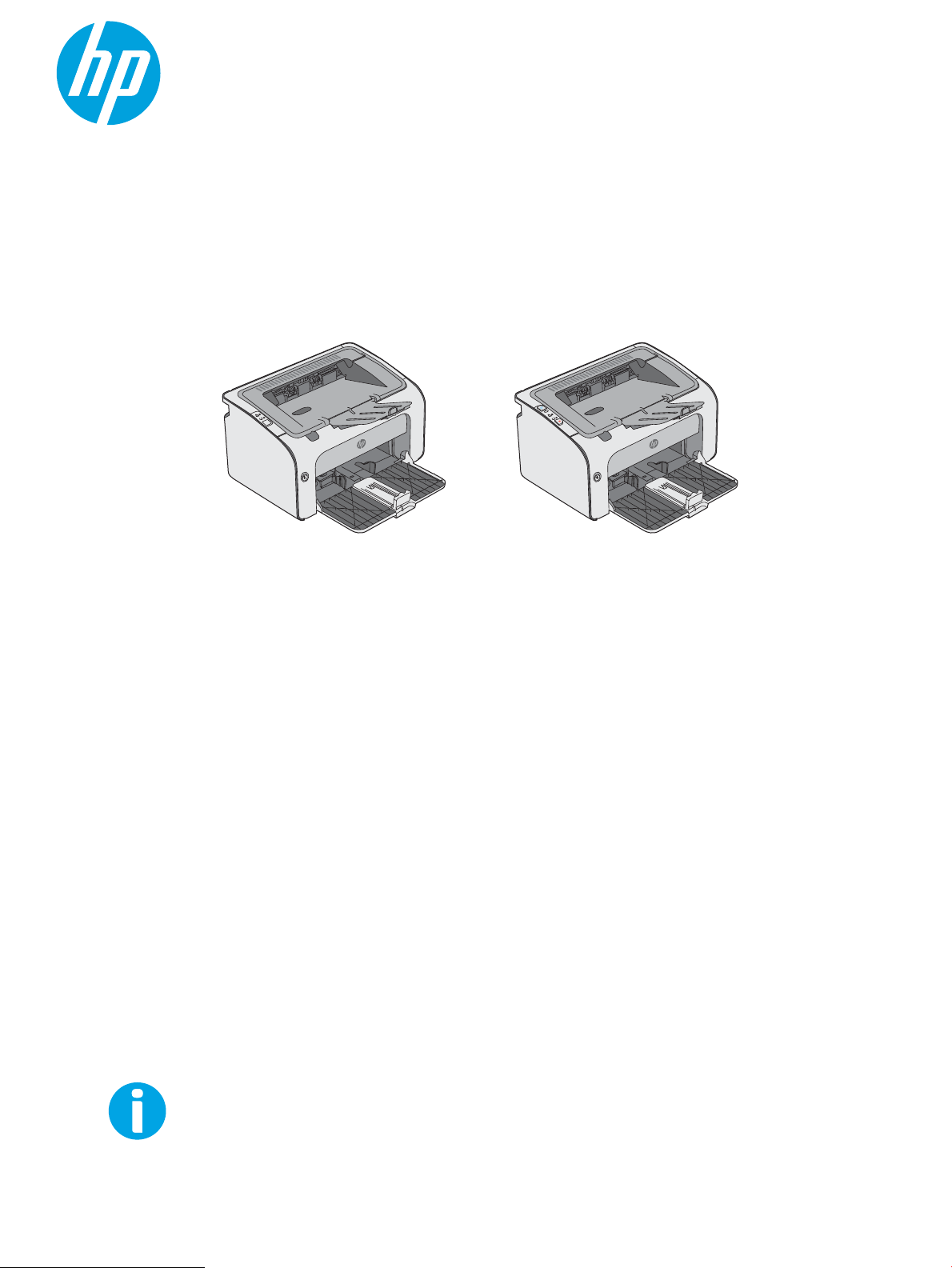
LaserJet Pro M11-M13
Ръководство за потребителя
www.hp.com/support/ljM11-M13
M11-M13
Page 2
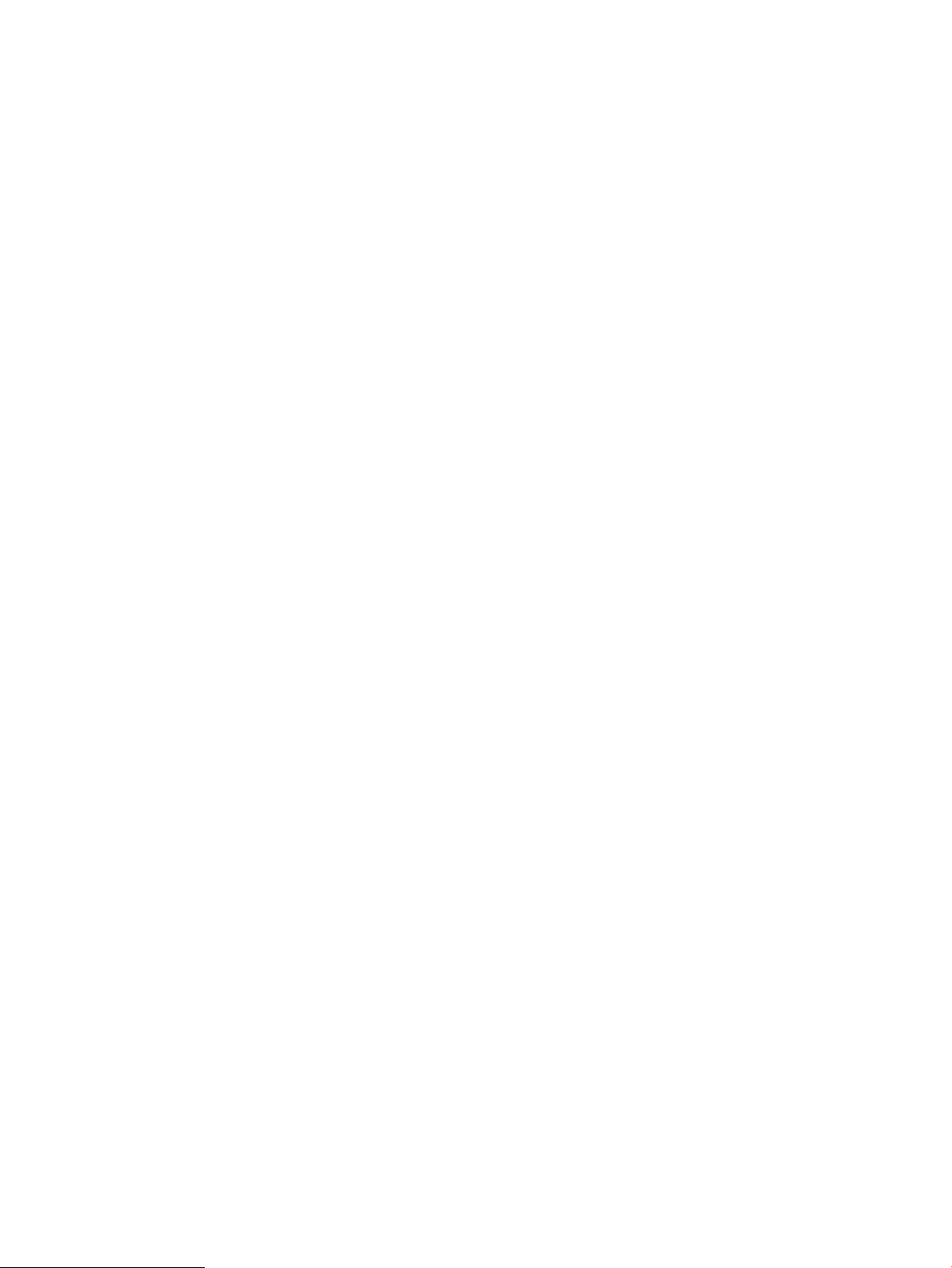
Page 3

HP LaserJet Pro M11-M13
Ръководство за потребителя
Page 4
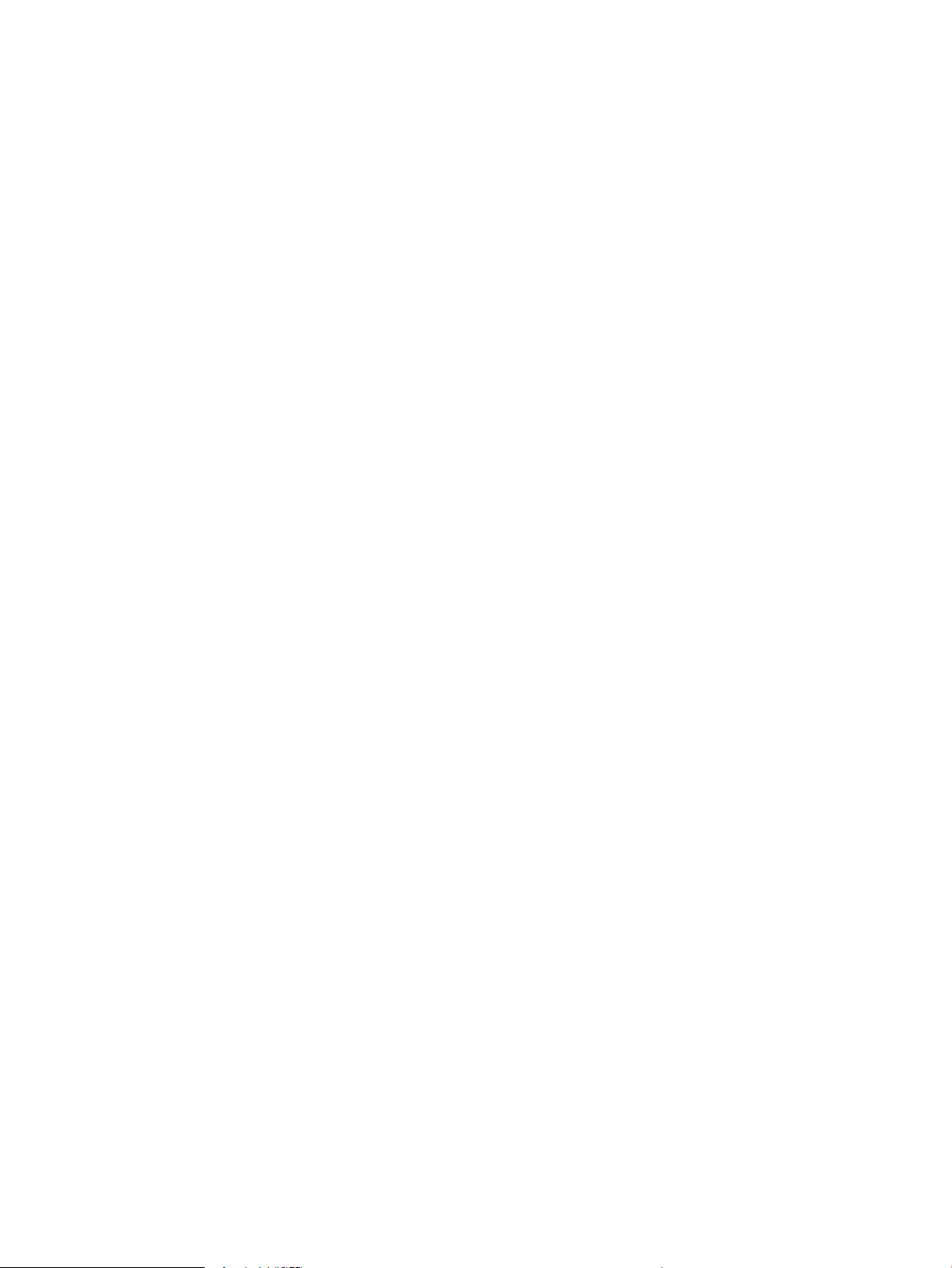
Авторски права и лиценз
Търговски марки
© Copyright 2017 HP Development Company,
L.P.
Възпроизвеждане, адаптация или превод без
предварително писмено разрешение е
забранено, освен каквото е разрешено
според авторските права.
Информацията, която се съдържа вътре е
обект на промяна без забележка.
Единствените гаранции на продуктите HP и
услуги са посочени в дадените декларации за
гаранция, придружаващи такива продукти и
услуги. Нищо в тях не трябва да бъде
тълкувано като съставна част на
допълнителна гаранция. HP не носят
отговорност за технически или редакторски
грешки или съдържащи се вътре пропуски.
Edition 3, 8/2017
Adobe®, Adobe Photoshop®, Acrobat® и
PostScript® са търговски марки на Adobe
Systems Incorporated.
Apple и логото на Apple са търговски марки на
Apple Inc., регистрирани в САЩ и в други
страни.
OS X е търговска марка на Apple Inc.,
регистрирана в САЩ и други страни.
Microsoft®, Windows®, Windows® XP и Windows
Vista® са регистрирани в САЩ търговски
марки на Microsoft Corporation.
Page 5
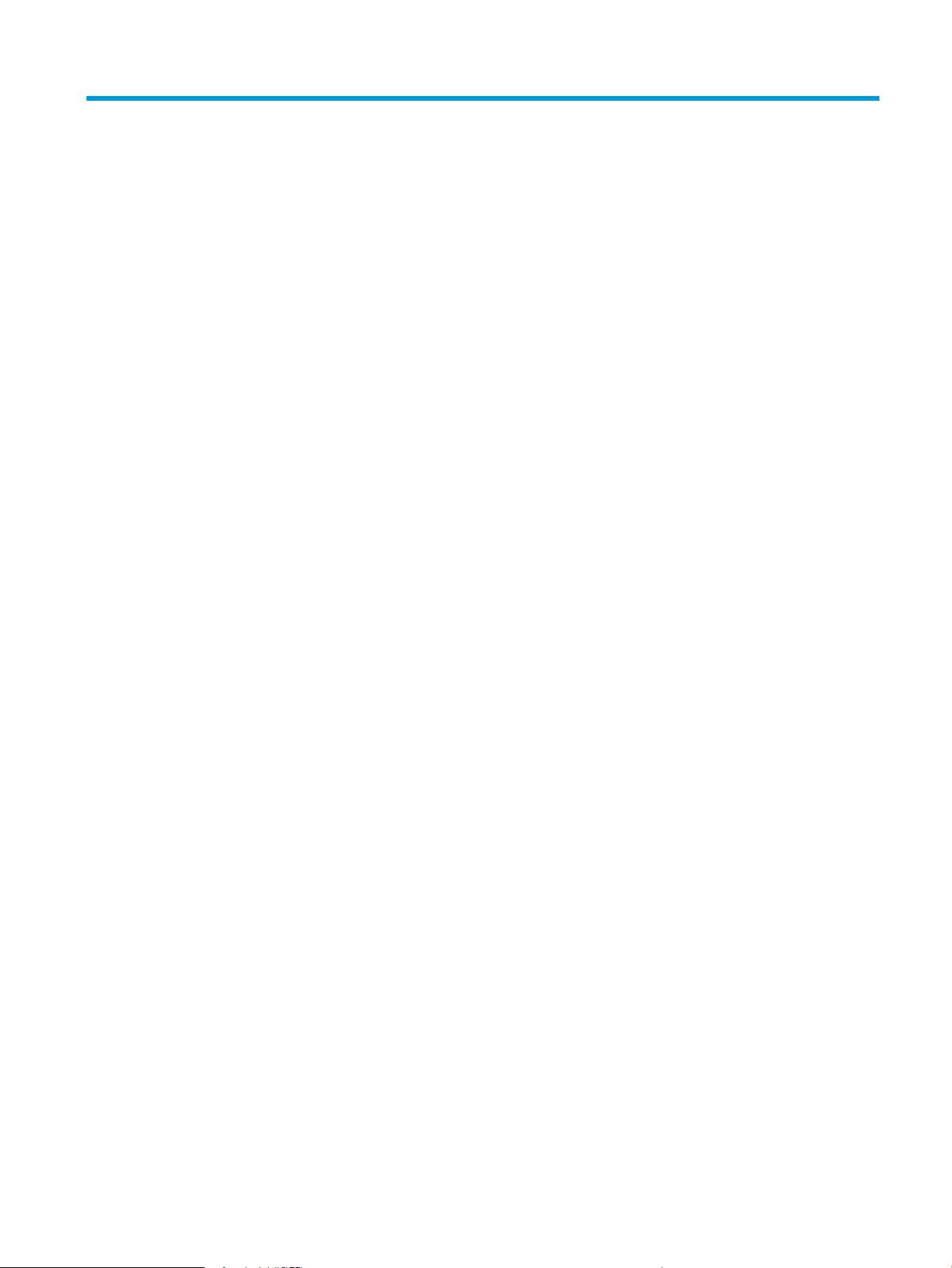
Съдържание
1 Обща информация за принтера .......................................................................................................................................................... 1
Изгледи на принтера .............................................................................................................................................................. 2
Принтер – изглед отпред .................................................................................................................................. 2
Принтер – изглед отзад ..................................................................................................................................... 3
Изглед на контролния панел ........................................................................................................................... 3
Спецификации на принтера ................................................................................................................................................. 5
Технически спецификации .............................................................................................................................. 5
Поддържани операционни системи .............................................................................................................. 5
Мобилни решения за печат (опция) .............................................................................................................. 6
Размери на принтера ......................................................................................................................................... 7
Консумирана мощност, електрически спецификации и акустично излъчване .................................. 7
Диапазон на работна среда ............................................................................................................................. 7
Настройка на хардуера и инсталиране на софтуера на принтера ............................................................................. 8
2 Тави за хартия .......................................................................................................................................................................................... 9
Заредете входната тава. ..................................................................................................................................................... 10
Зареждане и печат на пликове ......................................................................................................................................... 13
Въведение ......................................................................................................................................................... 13
Печат на пликове ............................................................................................................................................. 13
Ориентация на плика ...................................................................................................................................... 13
3 Консумативи, аксесоари и части ........................................................................................................................................................ 15
Поръчване на консумативи, принадлежности и части ............................................................................................... 16
Поръчване ......................................................................................................................................................... 16
Консумативи и принадлежности .................................................................................................................. 16
Части за самостоятелен ремонт от клиента .............................................................................................. 16
Смяна на тонер касетата ..................................................................................................................................................... 17
Въведение ......................................................................................................................................................... 17
Информация за тонер касетата .................................................................................................................... 17
Премахване и смяна на тонер касетата ...................................................................................................... 18
BGWW iii
Page 6

4 Печат ........................................................................................................................................................................................................ 21
Задания за печат (Windows) ............................................................................................................................................... 22
Как се печата (Windows) ................................................................................................................................. 22
Ръчен двустранен печат (Windows) ............................................................................................................. 23
Отпечатване на няколко страници на лист (Windows) ............................................................................ 24
Избор на вида на хартията (Windows) ........................................................................................................ 24
Допълнителни задачи за печат .................................................................................................................... 24
Задания за печат (OS X) ....................................................................................................................................................... 26
Как се печата (Mac OS X) ................................................................................................................................. 26
Ръчен двустранен печат (Mac OS X) ............................................................................................................ 26
Отпечатване на няколко страници на лист (Mac OS X) ............................................................................ 26
Избор на вида хартия (Mac OS X) .................................................................................................................. 27
Допълнителни задачи за печат .................................................................................................................... 27
Мобилен печат ...................................................................................................................................................................... 28
Въведение ......................................................................................................................................................... 28
Wireless Direct (само за безжичните модели) ............................................................................................ 28
Активиране или дезактивиране на Wireless Direct .............................................................. 28
Промяна на името на Wireless Direct на принтера ............................................................... 29
Софтуер HP ePrint ............................................................................................................................................ 29
Вградена функция за печат на Android ....................................................................................................... 30
5 Управление на принтера ..................................................................................................................................................................... 31
Разширена конфигурация чрез вграден уеб сървър на HP (EWS) (само за безжични модели) ........................ 32
Раздели на Вграден уеб сървър HP ................................................................................................................................. 33
Раздел „Информация” .................................................................................................................................... 33
Раздел „Настройки” ......................................................................................................................................... 33
Раздел „Мрежа” ................................................................................................................................................ 33
Връзки ................................................................................................................................................................. 33
Конфигуриране на настройките на IP мрежа ................................................................................................................ 34
Въведение ......................................................................................................................................................... 34
Ограничена гаранция при споделяне на принтер ................................................................................... 34
Преглед или промяна на мрежови настройки .......................................................................................... 34
Ръчно конфигуриране на параметрите на IPv4 TCP/IP ........................................................................... 34
Защитни функции на принтера ......................................................................................................................................... 36
Въведение ......................................................................................................................................................... 36
Настройте или променете системната парола на продукта с помощта на вградения уеб
сървър на HP ..................................................................................................................................................... 36
Настройки за пестене на енергия ..................................................................................................................................... 37
Въведение ......................................................................................................................................................... 37
Печат с EconoMode .......................................................................................................................................... 37
Конфигурирайте настройката за заспиване/автоматично изключване след неактивност .......... 37
iv BGWW
Page 7
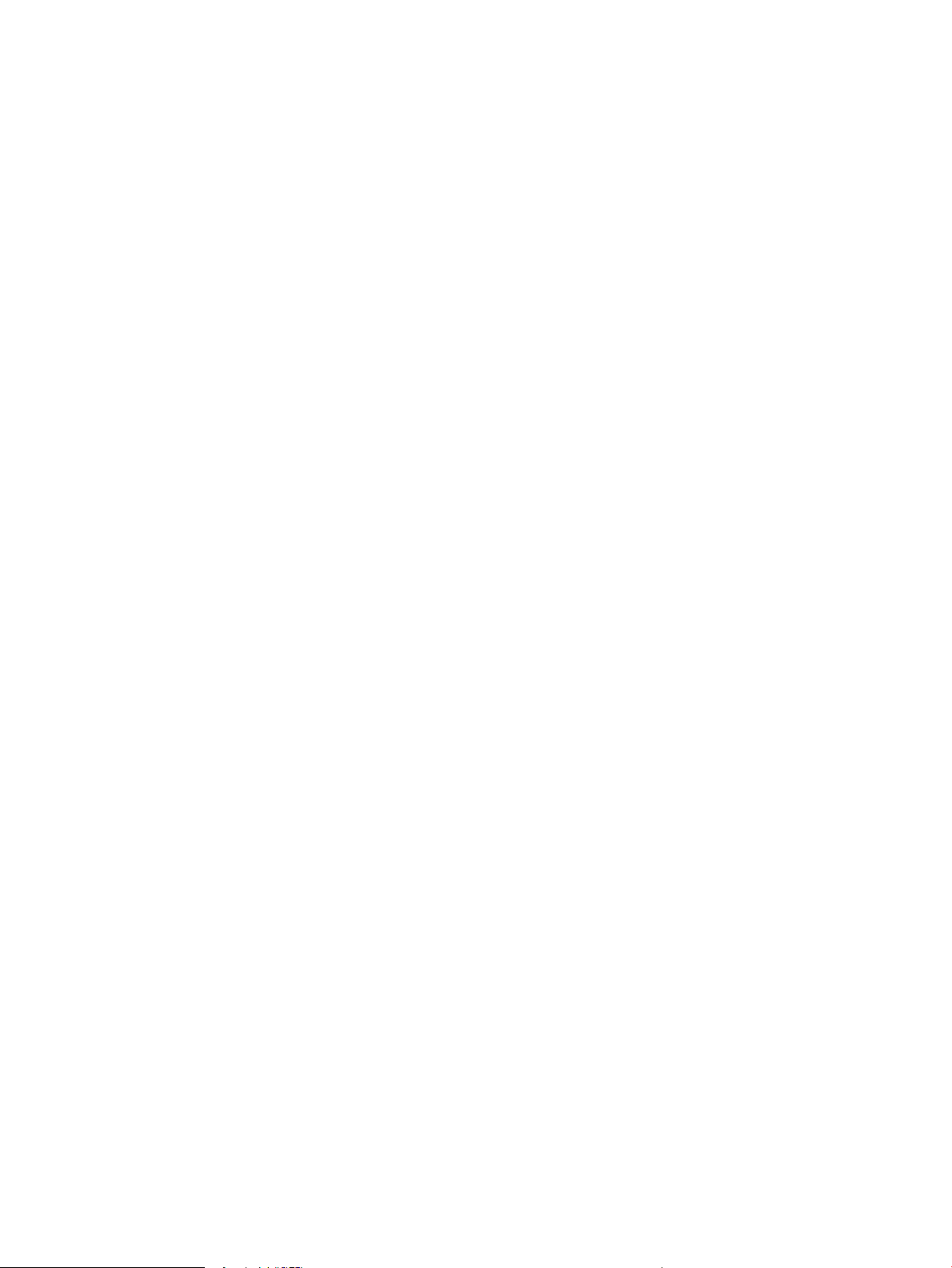
Настройка за закъснение, когато портовете са активни ........................................................................ 38
Актуализиране на фърмуера ............................................................................................................................................. 40
Актуализиране на фърмуера с помощта на Инструмента за актуализация на фърмуер .............. 40
6 Разрешаване на проблеми ................................................................................................................................................................. 41
Поддръжка на потребителя .............................................................................................................................................. 42
Интерпретиране на светенето на индикаторите на контролния панел ................................................................. 43
Възстановете фабричните стойности ............................................................................................................................. 46
Разрешаване на проблеми с подаване или засядане на хартията .......................................................................... 47
Принтерът не поема хартия ........................................................................................................................... 47
Принтерът поема няколко листа хартия ..................................................................................................... 47
Често или повторяемо засядане на хартия ................................................................................................ 47
Избягване на засяданията на хартия .......................................................................................................... 48
Изчистване на засядания на хартия ................................................................................................................................. 49
Въведение ......................................................................................................................................................... 49
Местоположения на заседналата хартия ................................................................................................... 49
Почистване на засядания от входната тава .............................................................................................. 49
Изчистване на засядания в областта на тонер касетите ........................................................................ 52
Изчистване на засядания от изходната тава ............................................................................................. 54
Подобряване на качеството на печат ............................................................................................................................. 57
Въведение ......................................................................................................................................................... 57
Печатайте от друга софтуерна програма ................................................................................................... 57
Проверка на настройката за тип хартия на заданието за печат .......................................................... 57
Проверка на настройката за вида на хартията (Windows) ................................................ 57
Проверка на вида хартия (Mac OS X) ...................................................................................... 57
Проверка на състоянието на тонер касетата ............................................................................................ 57
Почистете принтера ........................................................................................................................................ 58
Печат на почистваща страница ............................................................................................... 58
Визуална проверка на тонер касетата ....................................................................................................... 58
Проверка на хартията и средата за печат ................................................................................................. 58
Стъпка едно: Използване на хартия, която отговаря на спецификациите на HP ........ 58
Стъпка две: Проверка на околната среда ............................................................................. 59
Опитайте друг драйвер за печат .................................................................................................................. 59
Проверка на настройката за EconoMode ................................................................................................... 59
Промяна на плътността на печат ................................................................................................................. 60
Решаване на проблеми при директно свързване ........................................................................................................ 61
Решаване на проблеми с безжичната връзка ............................................................................................................... 62
Азбучен указател ....................................................................................................................................................................................... 65
BGWW v
Page 8
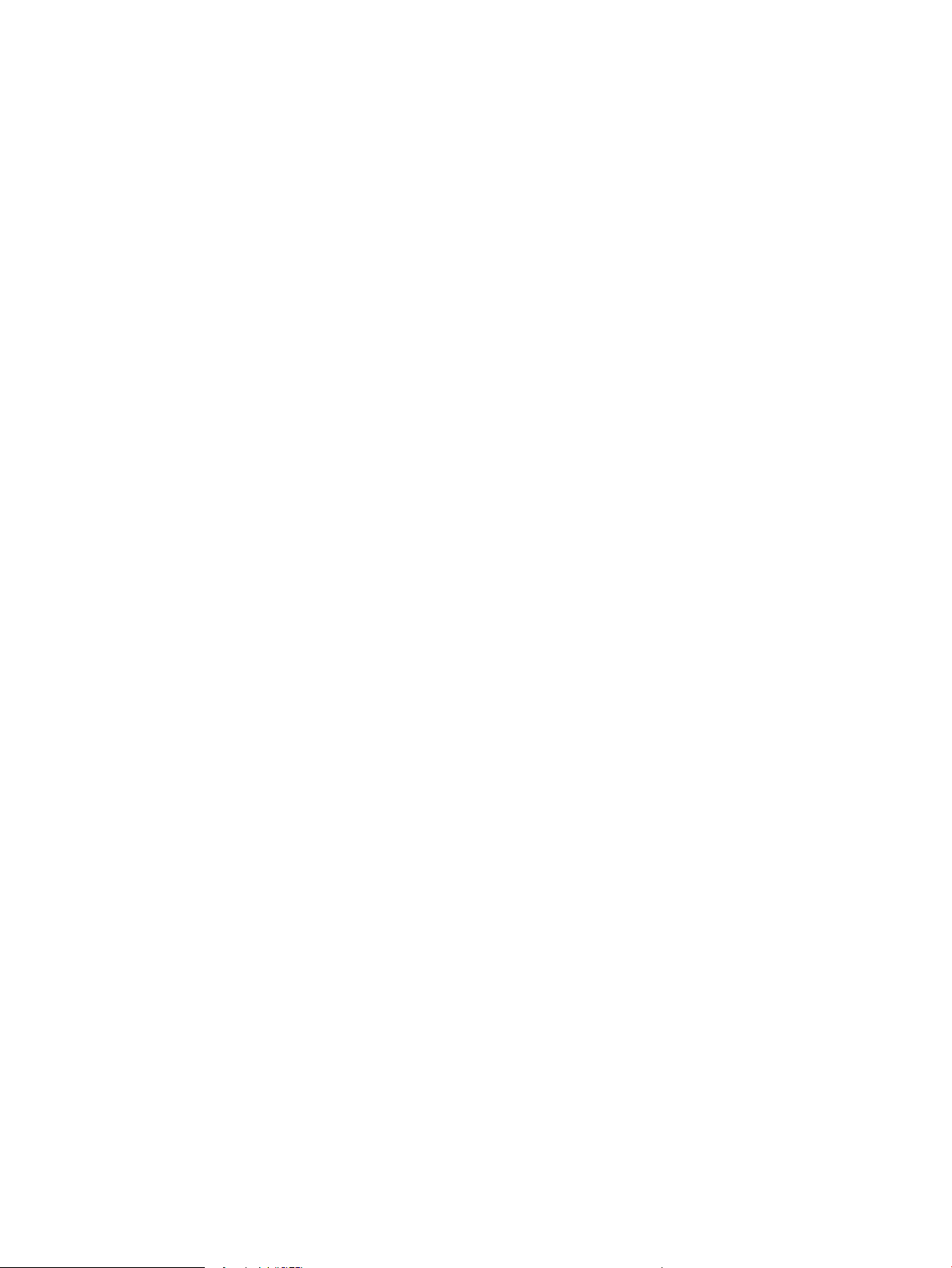
vi BGWW
Page 9
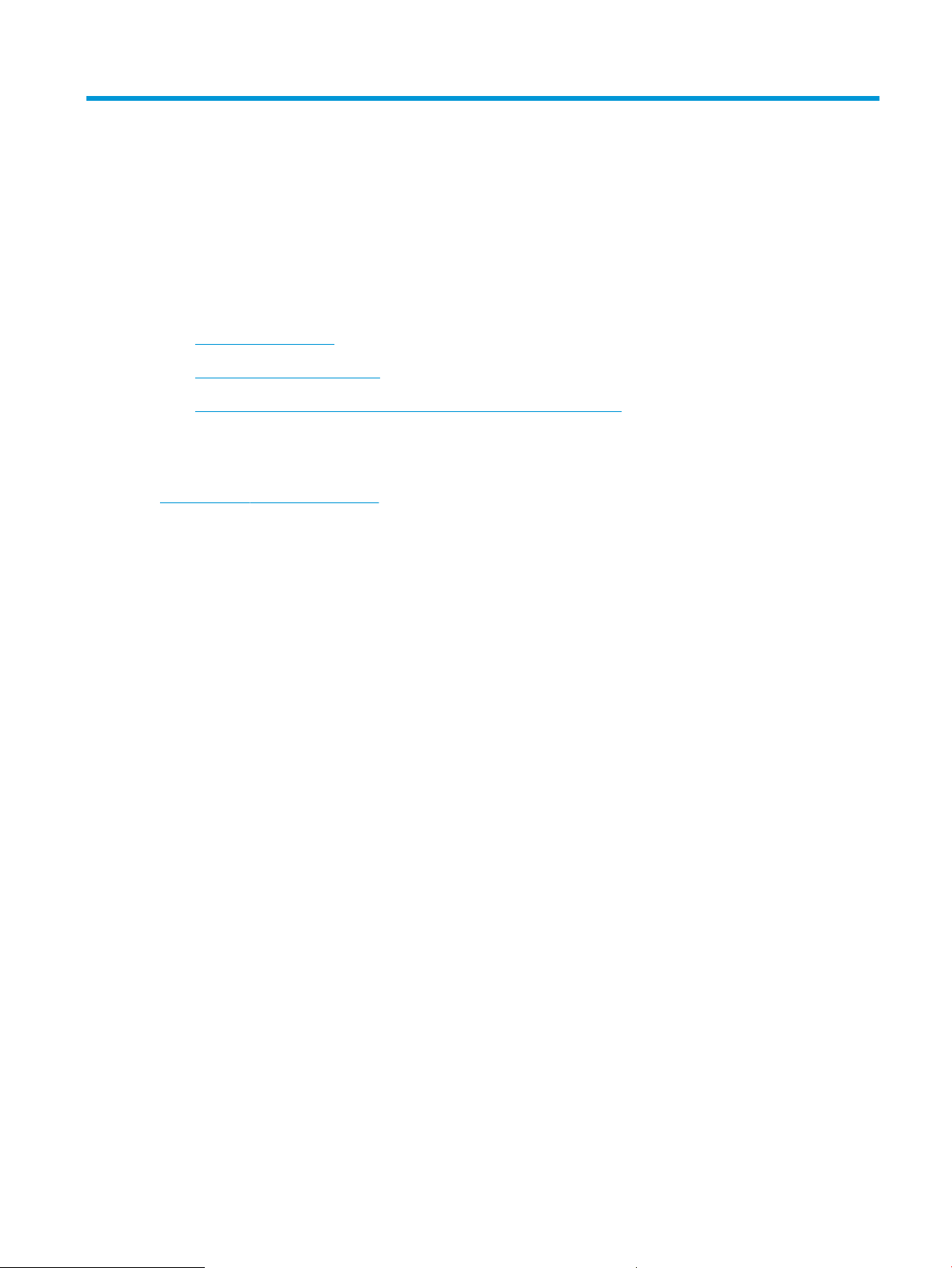
1 Обща информация за принтера
●
Изгледи на принтера
●
Спецификации на принтера
●
Настройка на хардуера и инсталиране на софтуера на принтера
За повече информация:
Следната информация е валидна към момента на публикуване. За актуална информация вижте
www.hp.com/support/ljm11-m13.
Цялостната помощ на HP за вашия принтер включва следната информация:
●
Инсталиране и конфигуриране
●
Изучаване и използване
●
Решаване на проблеми
●
Изтеглете актуализации за софтуера и фърмуера
●
Присъединете се към форуми за поддръжка
●
Намерете нормативна информация и информация за гаранцията
BGWW 1
Page 10

Изгледи на принтера
2
5
6
1
7
3
4
Принтер – изглед отпред
1 Изходна касета
2 Разширение на изходна касета
3 Входна тава
4 Пособие на удължител на къс носител
5 Бутон за захранване:
6 Езиче за повдигане на вратичката на печатащата касета
7 Контролен панел
2 Глава 1 Обща информация за принтера BGWW
Page 11
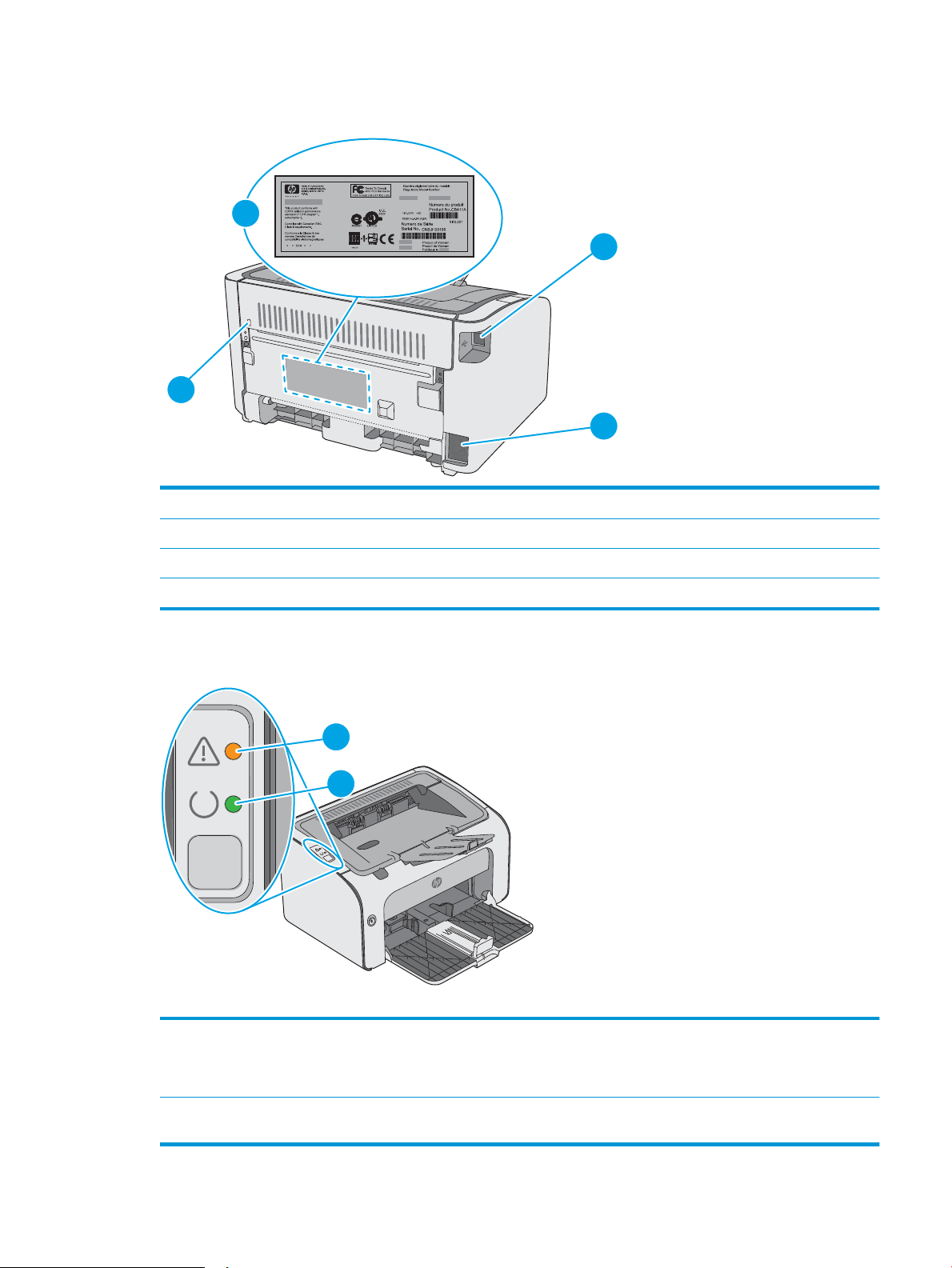
Принтер – изглед отзад
2
1
3
4
2
1
1 USB порт
2 Връзка към захранването
3 Слот за защитна ключалка от кабелен тип
4 Сериен номер
Изглед на контролния панел
Таблица
1-1 HP LaserJet Pro M12a (базов модел)
1 Индикатор за внимание Светлинният индикатор за внимание мига, когато потребителят трябва да обърне
внимание на принтера, като например когато се изчерпа хартията или когато тонер
касетата трябва да бъде подменена. Ако светлинният индикатор свети без да мига, е
възникнала грешка в принтера.
2 Индикатор за готовност Индикаторът "Готовност" свети, когато принтерът е готов да печата. Той мига, когато
принтерът получава данни за печат или при отмяна на задание за печат.
BGWW Изгледи на принтера 3
Page 12
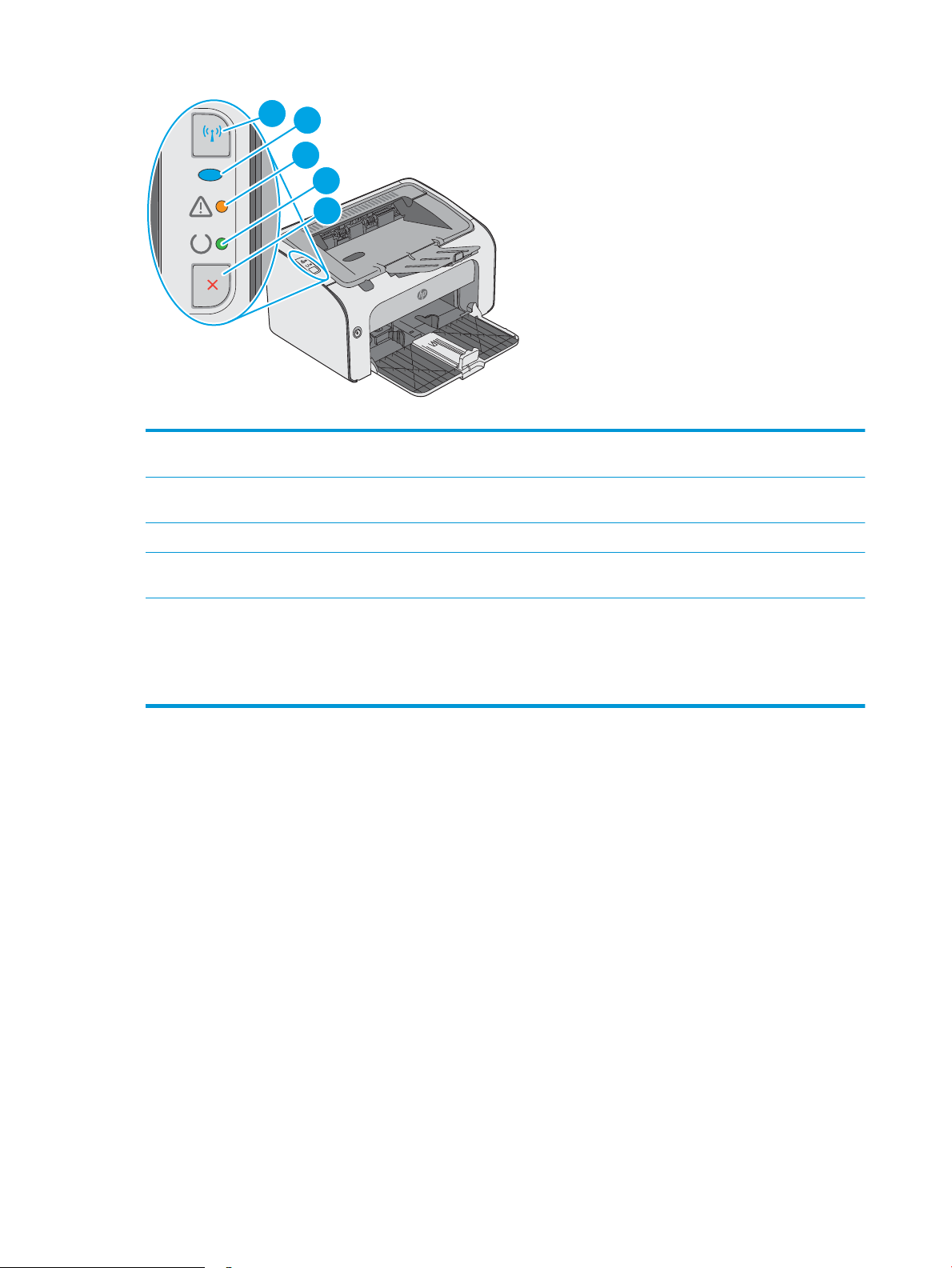
2
1
4
5
3
Таблица 1-2 HP LaserJet Pro M12w (безжични модели)
1 Бутон за безжична мрежа За откриване на безжични мрежи натиснете бутона за безжична връзка. Този бутон
също активира и дезактивира функцията за безжична мрежа.
2 Индикатор за безжична мрежа Когато принтерът търси мрежа, индикаторът за безжична мрежа мига. Когато
принтерът е свързан към безжична мрежа, индикаторът за безжична мрежа свети.
3 Индикатор за внимание Показва, че вратичката на печатащата касета е отворена или има други грешки.
4 Индикатор за готовност Когато принтерът е готов да печата, индикаторът за готовност свети. Когато принтерът
обработва данни, индикаторът за готовност мига.
5 Бутон Cancel (Отказ) Натиснете този бутон за следните действия:
●
За да отмените сканирането, натиснете бутона Отказ.
●
Натиснете и задръжте бутона за 5 секунди, за да отпечатате конфигурационна
страница.
4 Глава 1 Обща информация за принтера BGWW
Page 13
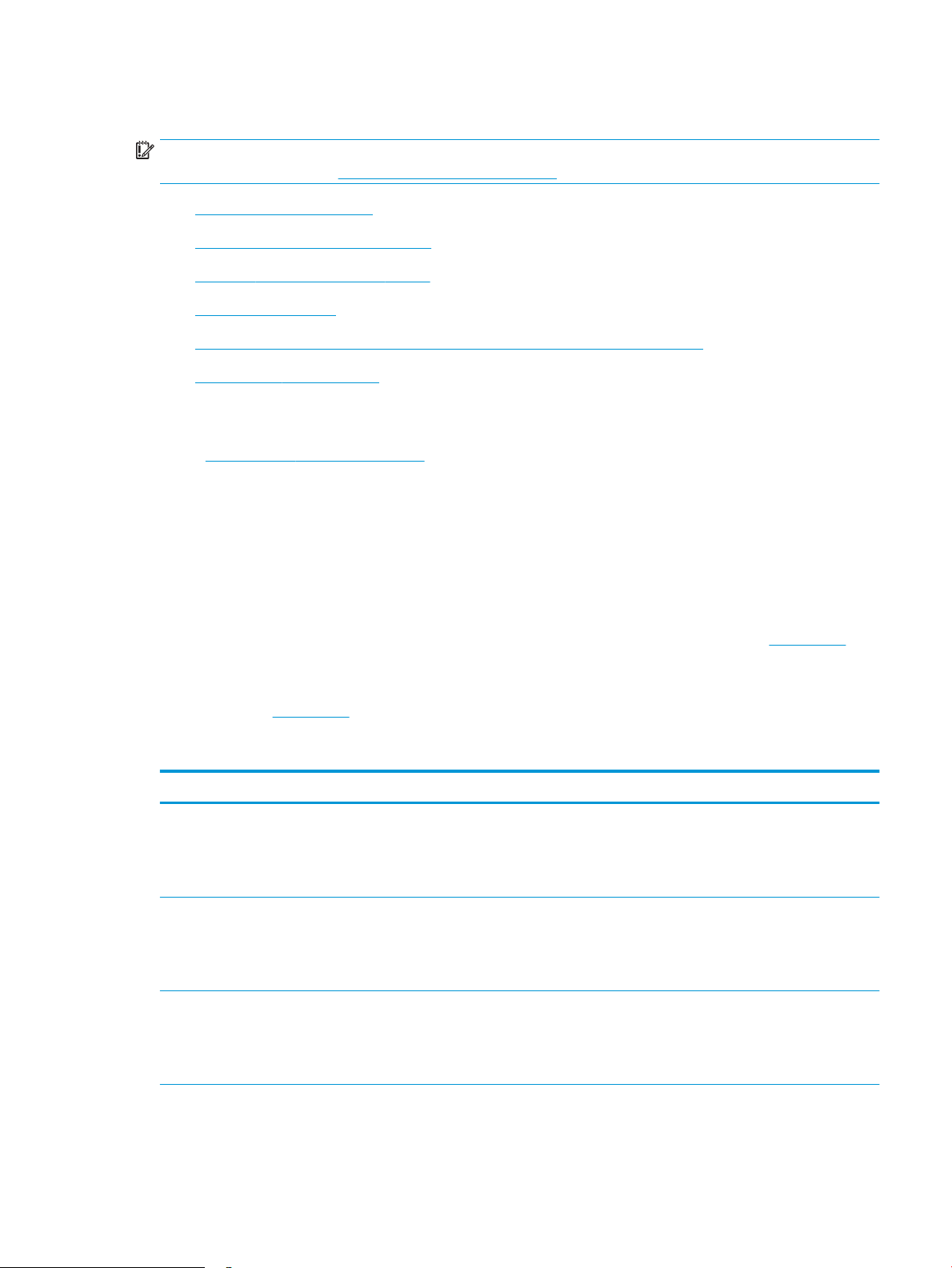
Спецификации на принтера
ВАЖНО: Следните спецификации са точни към датата на публикация, но подлежат на промяна. За
актуална информация вж. www.hp.com/support/ljm11-m13.
●
Технически спецификации
●
Поддържани операционни системи
●
Мобилни решения за печат (опция)
●
Размери на принтера
●
Консумирана мощност, електрически спецификации и акустично излъчване
●
Диапазон на работна среда
Технически спецификации
Вижте www.hp.com/support/ljm11-m13 за актуална информация.
Поддържани операционни системи
Следната информация се отнася за специфичните драйвери за печат PCLmS и OS X на принтери с Windows.
Windows: Инсталационната програма за софтуер на HP инсталира драйвера PCLmS в зависимост от
операционната система на Windows, както и допълнителен софтуер, когато се използва пълният пакет на
инсталационната програма за софтуер. За повече информация вижте ръководството за инсталиране.
OS X: Този принтер поддържа и работа с компютри с Mac. Изтегляне на HP Easy Start или от 123.hp.com, или
от страницата за поддръжка на печат, след което използвайте HP Easy Start, за да инсталирате драйвера за
печат и обслужващата програма на HP. HP Easy Start не е включен в компактдиска в кутията.
1. Отидете на 123.hp.com.
2. Следвайте предоставените стъпки, за да изтеглите софтуера на принтера.
Операционна система Драйверът за печат е инсталиран Бележки
Windows® XP Специфичният за принтера драйвер
за печат HP PCLmS се инсталира за
тази операционна система като част
от основната инсталация на
софтуер.
Windows Vista®, 32 бита и 64
бита
Windows 7, 32-битова и 64-
битова
Специфичният за принтера драйвер
за печат HP PCLmS се инсталира за
тази операционна система като част
от основната инсталация на
софтуер.
Специфичният за принтера драйвер
за печат HP PCLmS се инсталира за
тази операционна система като част
от основната инсталация на
софтуер.
Microsoft прекрати базовата поддръжка за Windows XP
през април 2009 г. HP ще продължи да предоставя
възможно най-добра поддръжка за спрените от
поддръжка операционни системи XP.
BGWW Спецификации на принтера 5
Page 14

Операционна система Драйверът за печат е инсталиран Бележки
Windows 8, 32-битова и 64битова версия
Windows 8.1, 32-битова и 64битова версия
Windows Server 2003, 32 бита и
64 бита
Windows Server 2008, 32 бита и
64 бита
OS X 10.8 Mountain Lion, 10.9
Mavericks, 10.10 Yosemite,
10.11 El Capitan
Специфичният за принтера драйвер
за печат HP PCLmS се инсталира за
тази операционна система като част
от основната инсталация на
софтуер.
Специфичният за принтера драйвер
за печат HP PCLmS се инсталира за
тази операционна система като част
от основната инсталация на
софтуер. Стандартният инсталатор
инсталира само драйвера.
Специфичният за устройството
драйвер за печат HP PCLmS се
инсталира за тази операционна
система като част от пълната
инсталация на софтуер.
Драйверите за печат и
обслужващата програма за OS X са
налични за изтегляне от 123.hp.com.
Инсталаторът на HP софтуер за OS X
не е включен в съдържащият се в
комплекта компактдиск.
Microsoft прекрати базовата поддръжка за Windows Server
2003 през юли 2010 г. HP ще продължи да предоставя
възможно най-добра поддръжка за спрените от
поддръжка операционни системи Server 2003.
Изтегляне на HP Easy Start или от 123.hp.com, или от
страницата за поддръжка на печат, след което
използвайте HP Easy Start, за да инсталирате драйвера за
печат и обслужващата програма на HP.
1. Отидете на 123.hp.com.
2. Следвайте предоставените стъпки, за да изтеглите
софтуера на принтера.
ЗАБЕЛЕЖКА: За актуален списък на поддържани операционни системи отидете на www.hp.com/support/
ljm11-m13 за цялостна помощ на HP за принтера.
Мобилни решения за печат (опция)
Принтерът поддържа следния софтуер за мобилен печат:
●
Софтуер HP ePrint
●
HP ePrint през електронна поща (изисква да са активни HP уеб услуги и принтерът да е регистриран в
HP Connected)
●
Печат с Android
6 Глава 1 Обща информация за принтера BGWW
Page 15
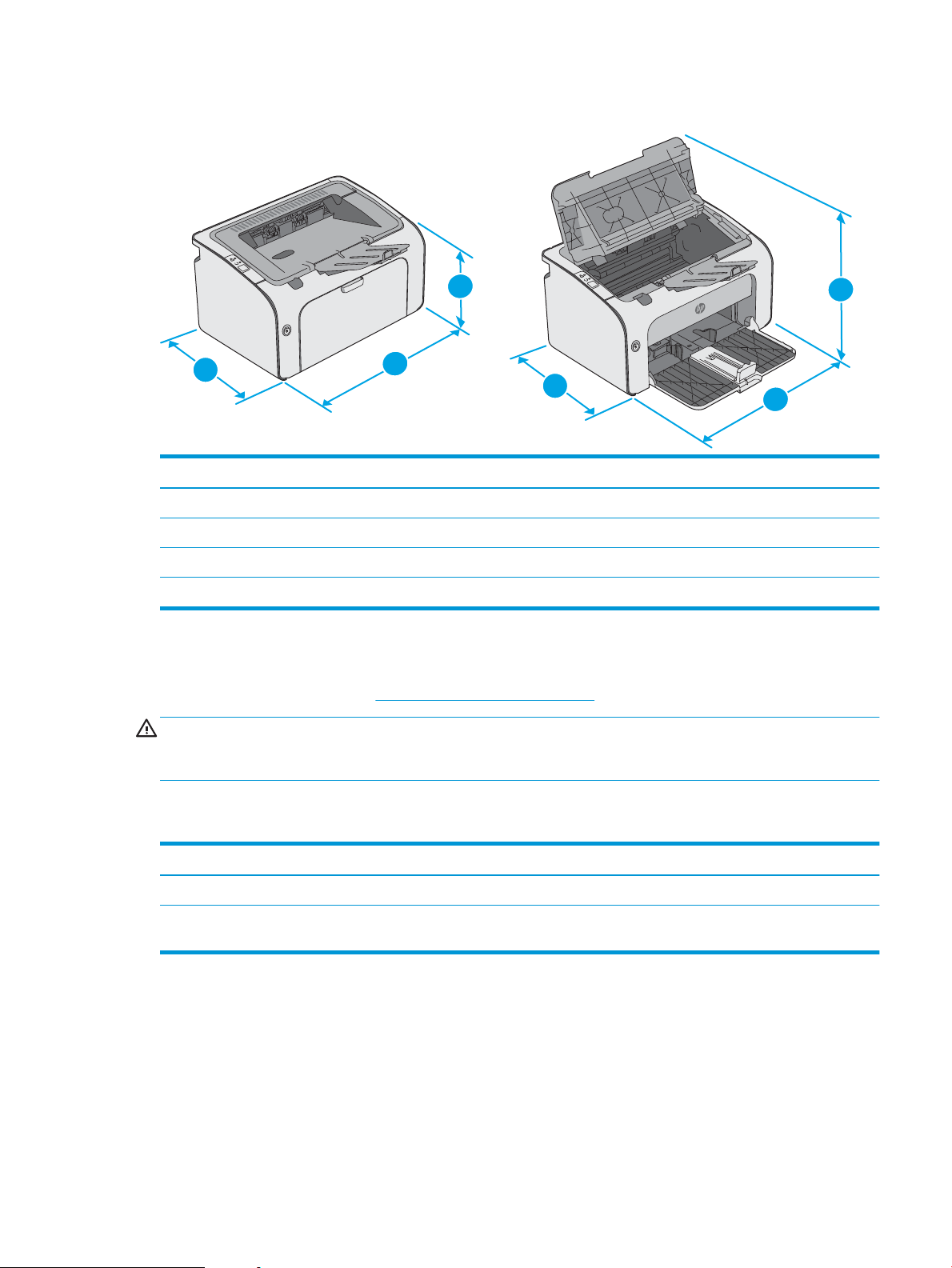
Размери на принтера
1
2
3
1
2
3
Напълно затворен принтер Напълно отворен принтер
1. Височина 196 мм 296 мм
2. Ширина 349 мм 349 мм
3. Дълбочина 229 мм 229 мм
Тегло 5,2 кг
Консумирана мощност, електрически спецификации и акустично излъчване
За актуална информация вижте www.hp.com/support/ljm11-m13 .
ВНИМАНИЕ: Изискванията към захранването са различни в различните страни/региони, където се
продава принтерът. Не преобразувайте работното напрежение. Това ще повреди принтера и ще анулира
гаранцията на принтера.
Диапазон на работна среда
Среда Работни Съхранение
Температура 15° до 32,5°C -20° до 40°C
Относителна влажност 10% до 80% относителна влажност (RH),
без кондензиране
10 % до 90 % (RH), без кондензиране
BGWW Спецификации на принтера 7
Page 16
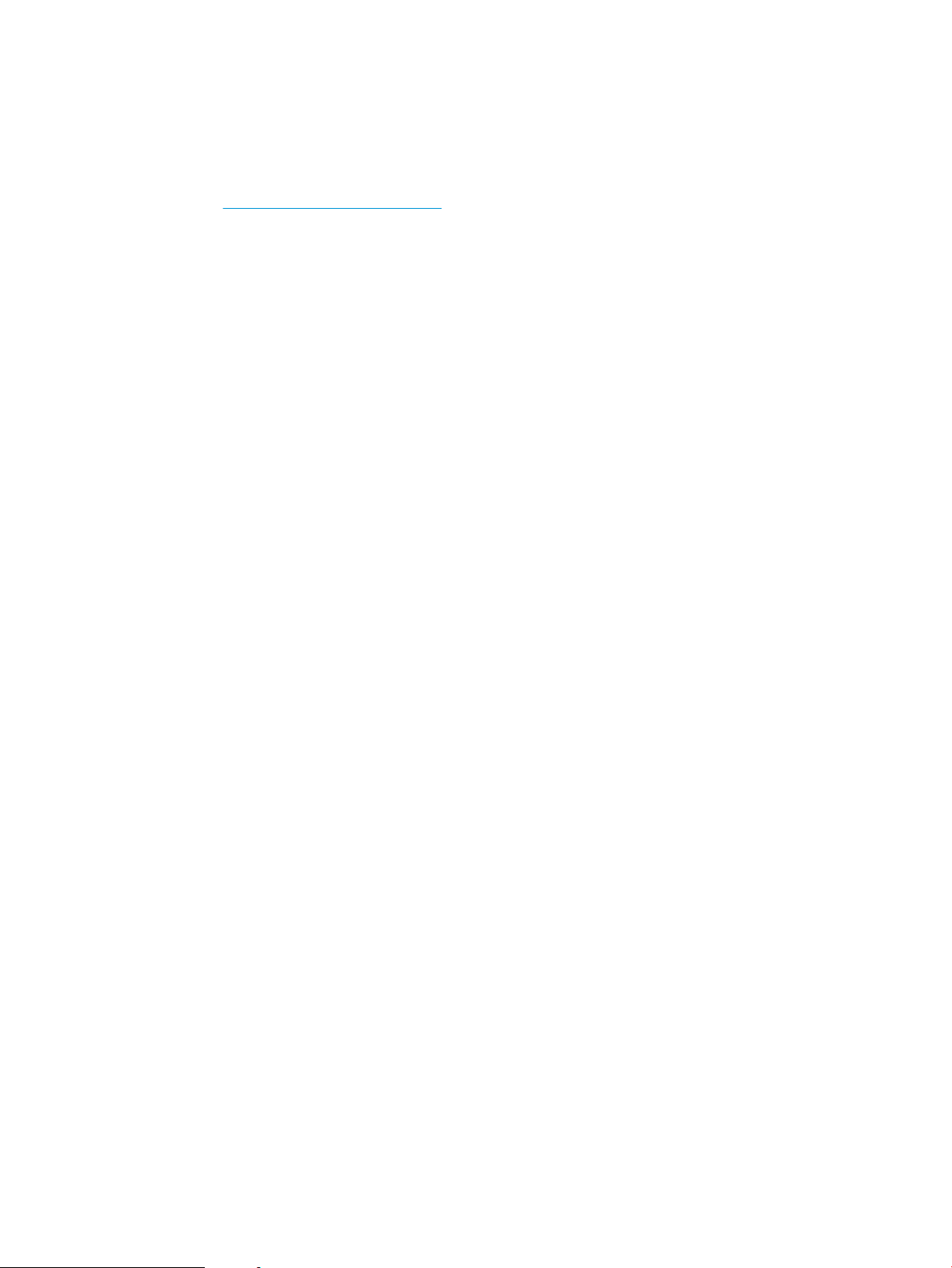
Настройка на хардуера и инсталиране на софтуера на принтера
За инструкции относно основна настройка вижте плаката за настройка и ръководството за първи стъпки,
доставени с принтера. За допълнителни инструкции отидете в страницата за HP поддръжката в интернет.
Отидете на www.hp.com/support/ljm11-m13 за цялостна помощ на НР за принтера. Намерете следната
поддръжка:
●
Инсталиране и конфигуриране
●
Изучаване и използване
●
Решаване на проблеми
●
Изтегляне актуализации за софтуера и фърмуера
●
Присъединяване към форуми за поддръжка
●
Намиране на нормативна информация и информация за гаранцията
8 Глава 1 Обща информация за принтера BGWW
Page 17
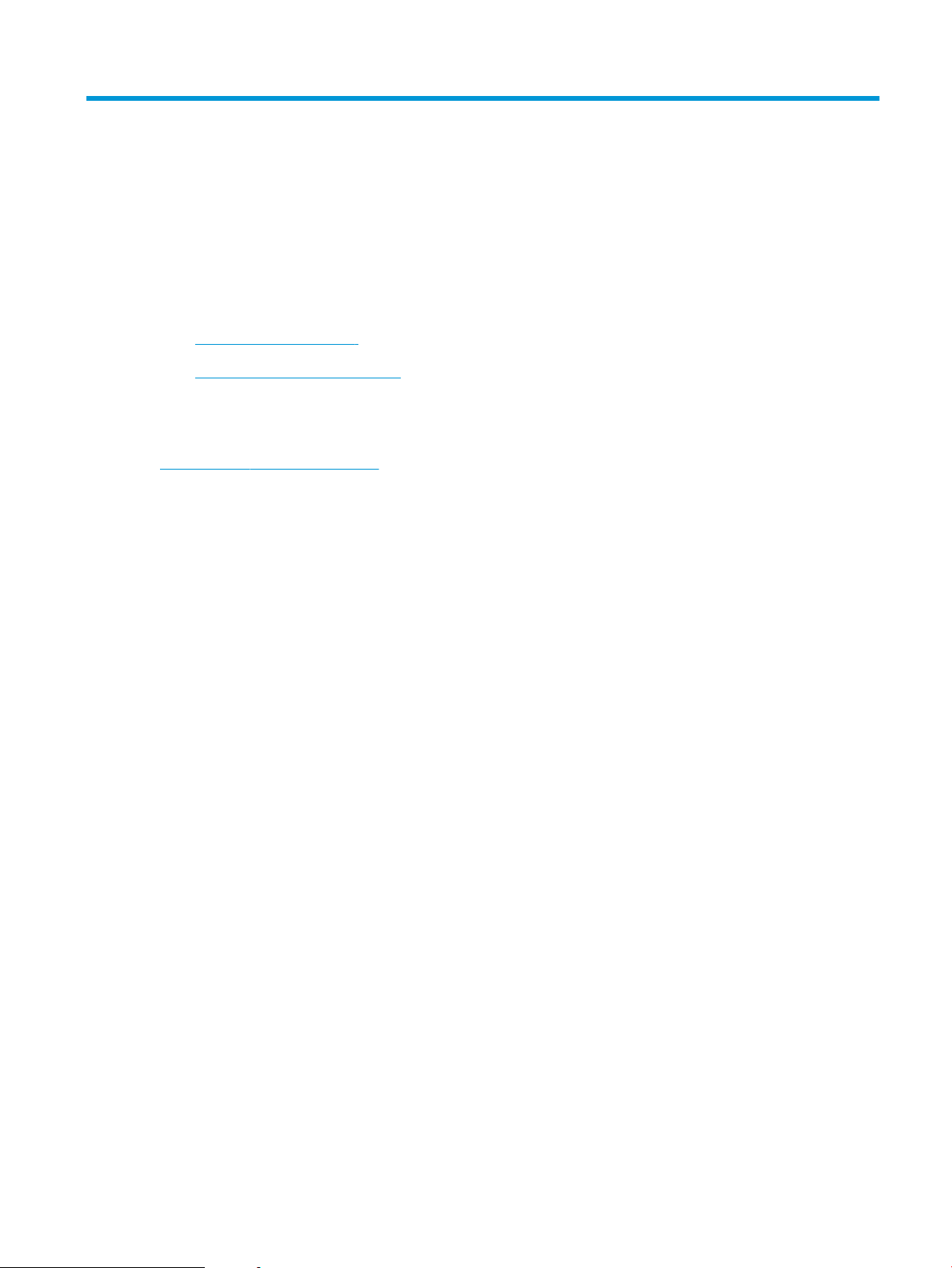
2 Тави за хартия
●
Заредете входната тава.
●
Зареждане и печат на пликове
За повече информация:
Следната информация е валидна към момента на публикуване. За актуална информация вижте
www.hp.com/support/ljm11-m13.
Цялостната помощ на HP за вашия принтер включва следната информация:
●
Инсталиране и конфигуриране
●
Изучаване и използване
●
Решаване на проблеми
●
Изтеглете актуализации за софтуера и фърмуера
●
Присъединете се към форуми за поддръжка
●
Намерете нормативна информация и информация за гаранцията
BGWW 9
Page 18
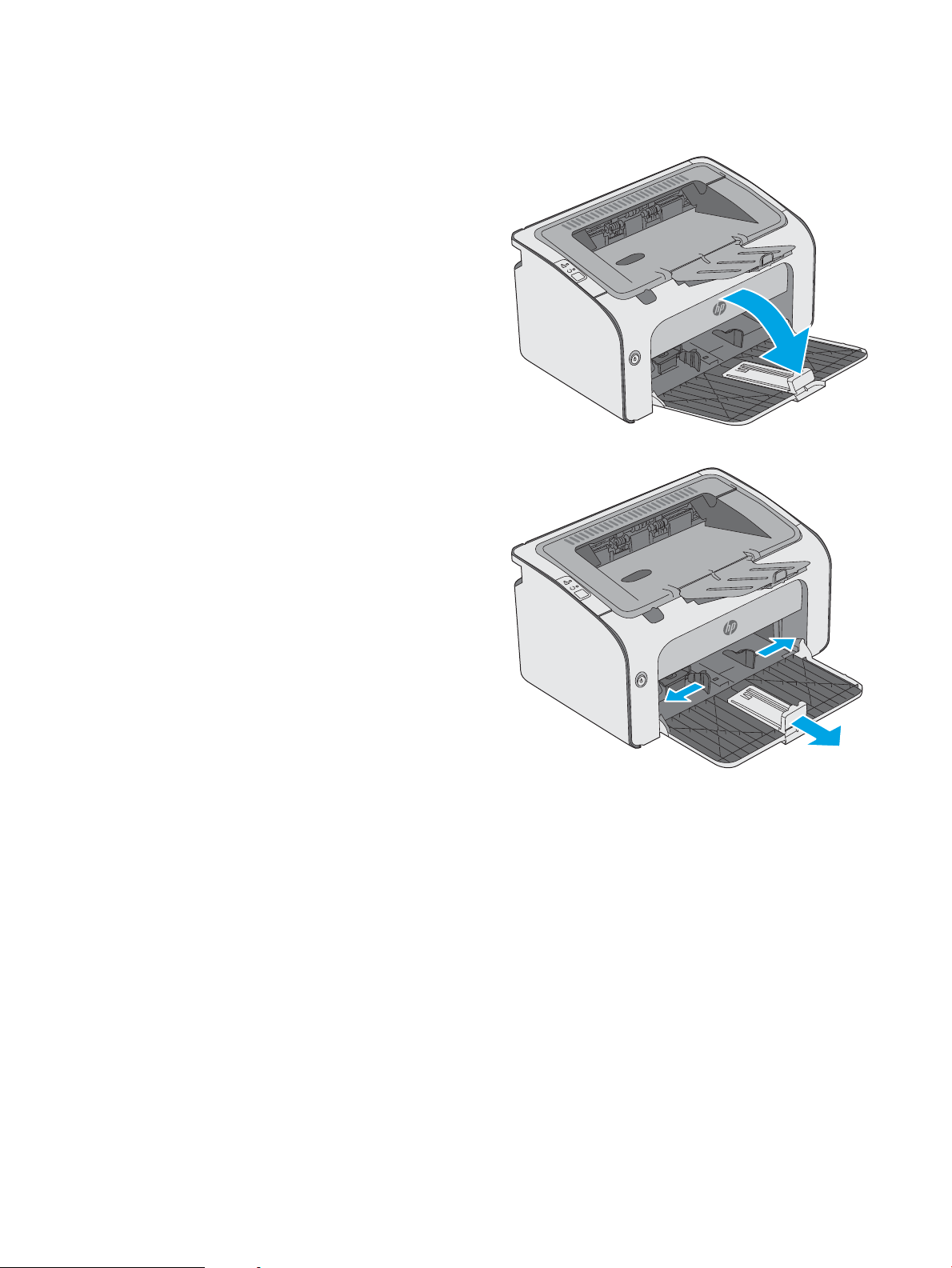
Заредете входната тава.
1. Ако входната тава все още е затворена,
отворете я.
2. Регулирайте водачите за ширина и дължина на
листа навън.
10 Глава 2 Тави за хартия BGWW
Page 19
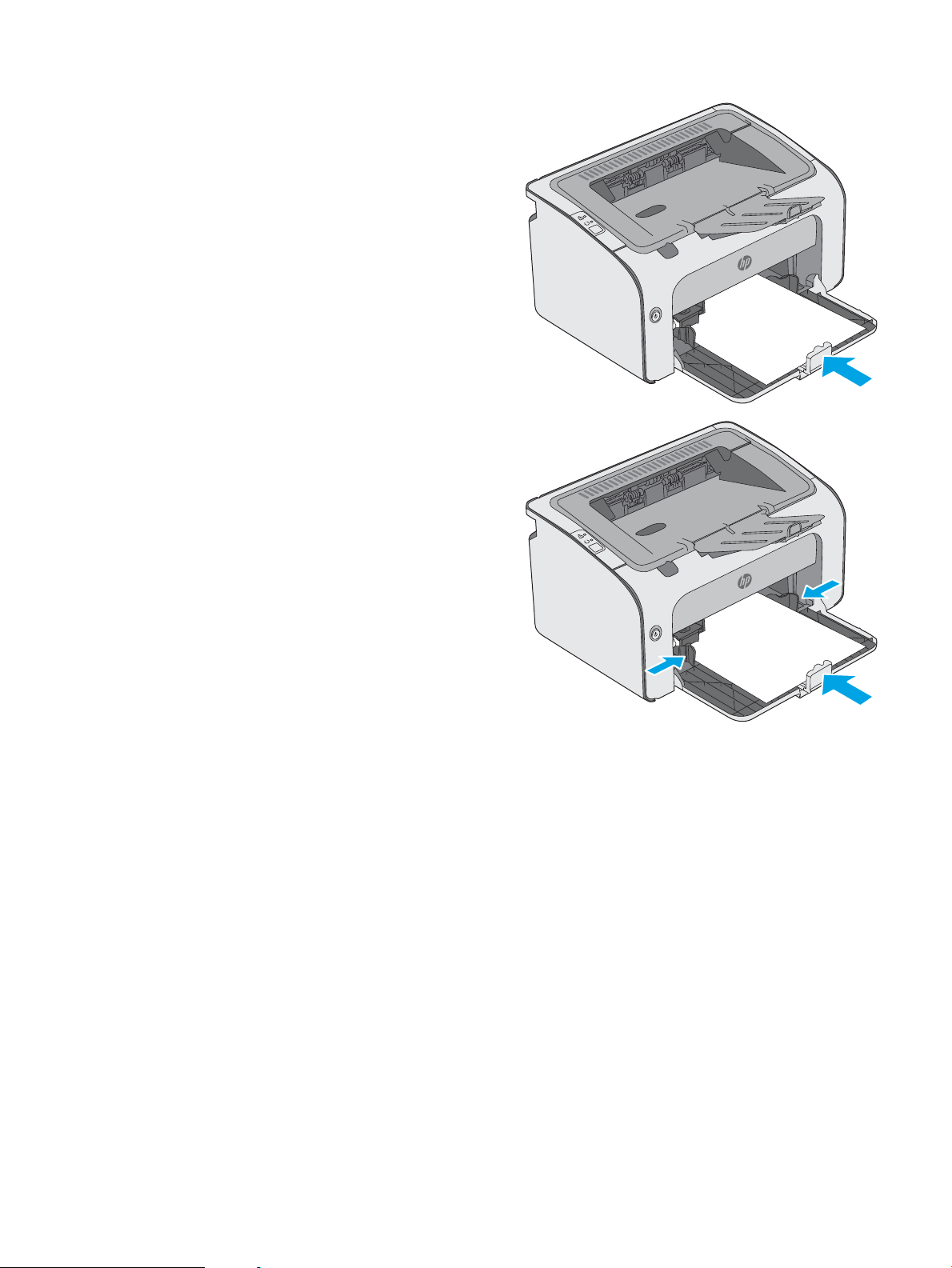
3. Заредете хартията с лицето нагоре с горната
част напред във входната тава.
Ориентацията на хартията в тавата зависи от
типа на заданието за печат. За допълнителна
информация вижте таблицата по-долу.
4. Регулирайте водачите за хартия навътре, докато
опрат до хартията.
BGWW Заредете входната тава. 11
Page 20
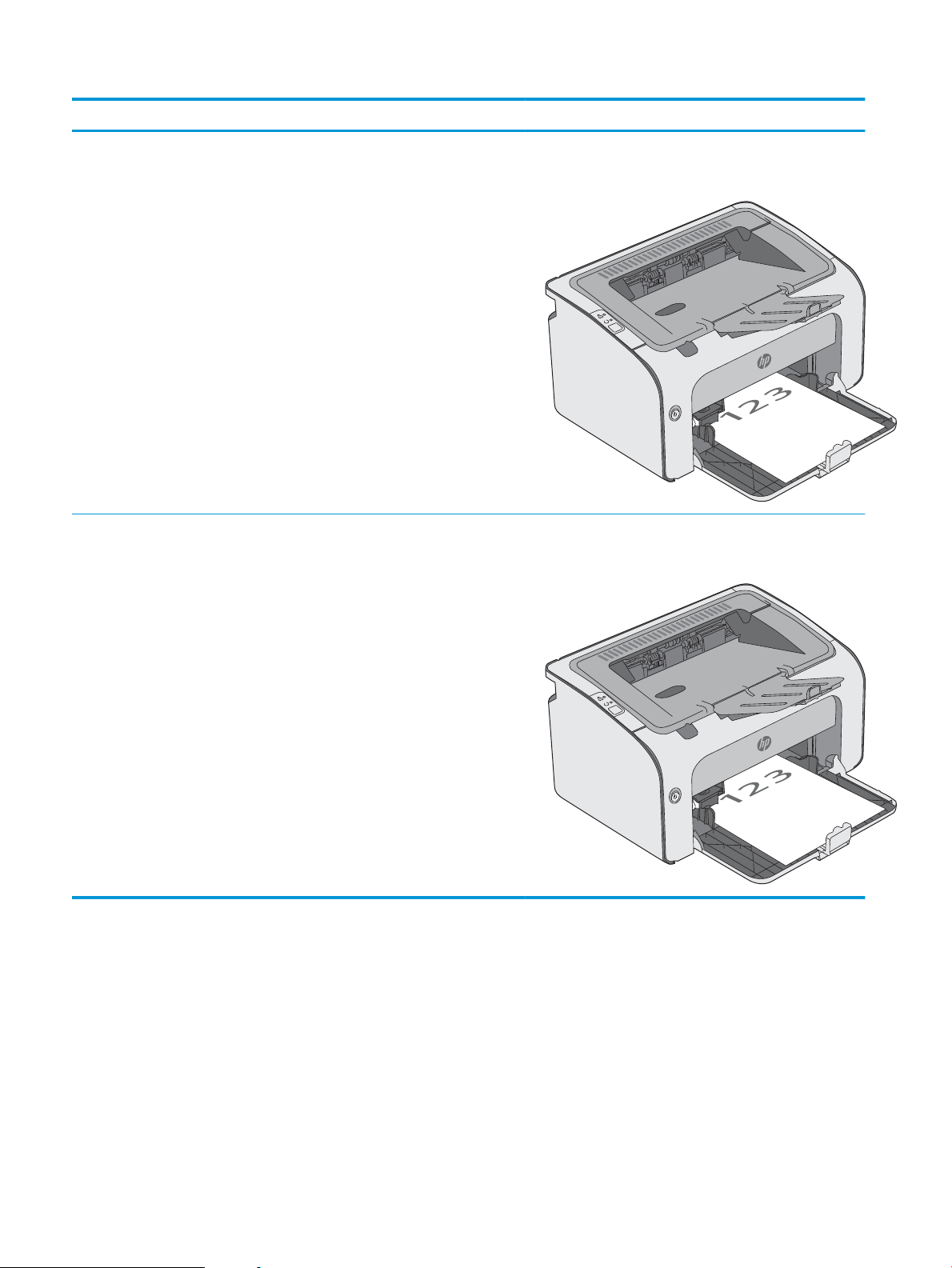
Тип хартия Режим на двустранен печат Как се зарежда хартията
Предварително отпечатана хартия или
бланки
Предварително перфорирана 1-странен печат или 2-странен печат С лицевата страна нагоре
1-странен печат или 2-странен печат С лицевата страна нагоре
Горният край е насочен към принтера
Отвори към лявата страна на принтера
12 Глава 2 Тави за хартия BGWW
Page 21
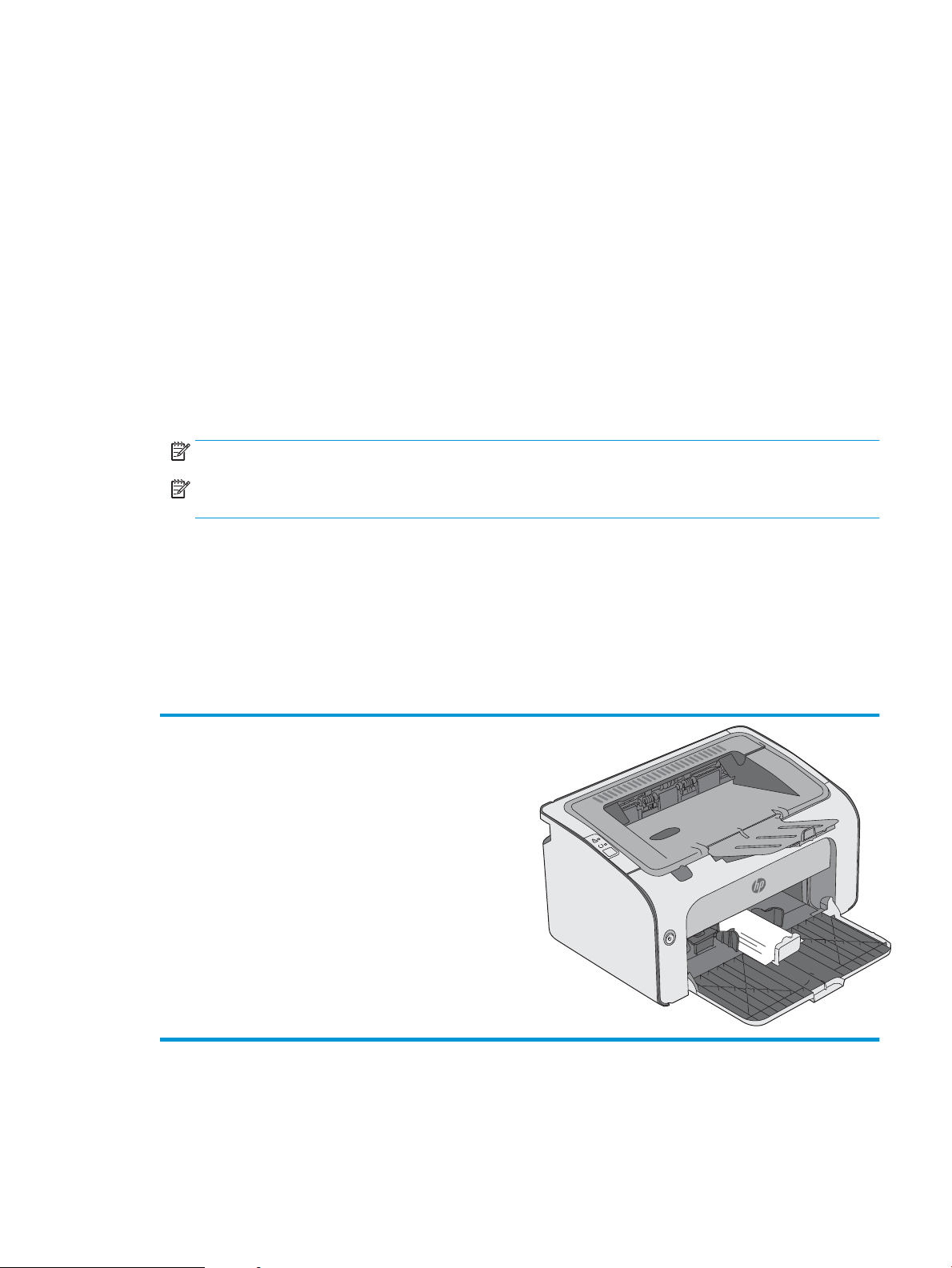
Зареждане и печат на пликове
Въведение
Следната информация описва начина на печат и зареждане на пликове. За най-добри резултати
зареждайте единствено пликове от 5 мм (4 до 6 плика) в тавата с приоритет на подаване, както и до 10
плика във входната тава.
При печат на пликове следвайте тези стъпки, за да изберете правилните настройки от драйвера на
принтера.
Печат на пликове
1. От софтуерната програма изберете опция Print (Печат).
2. Изберете принтера от списъка с принтери, след което щракнете върху или докоснете бутона
Properties (Свойства) или Preferences (Предпочитания), за да отворите драйвера за печат.
ЗАБЕЛЕЖКА: Името на бутона се различава за различните софтуерни програми.
ЗАБЕЛЕЖКА: За да получите достъп до тези функции от началния екран в Windows 8 или 8.1,
изберете Devices (Устройства), изберете Print (Печат), след което изберете принтера.
3. Щракнете върху или докоснете раздела Хартия/качество.
4. В падащия списък Типът е изберете Плик.
5. Щракнете върху бутона OK, за да затворите диалоговия прозорец Свойства на документа.
6. В диалоговия прозорец Print (Печат) щракнете върху бутона OK, за да отпечатате заданието.
Ориентация на плика
Заредете пликове във входната тава, като лицевата страна сочи
нагоре, а по-късата страна и адресът на изпращача да са
насочени към принтера.
BGWW Зареждане и печат на пликове 13
Page 22
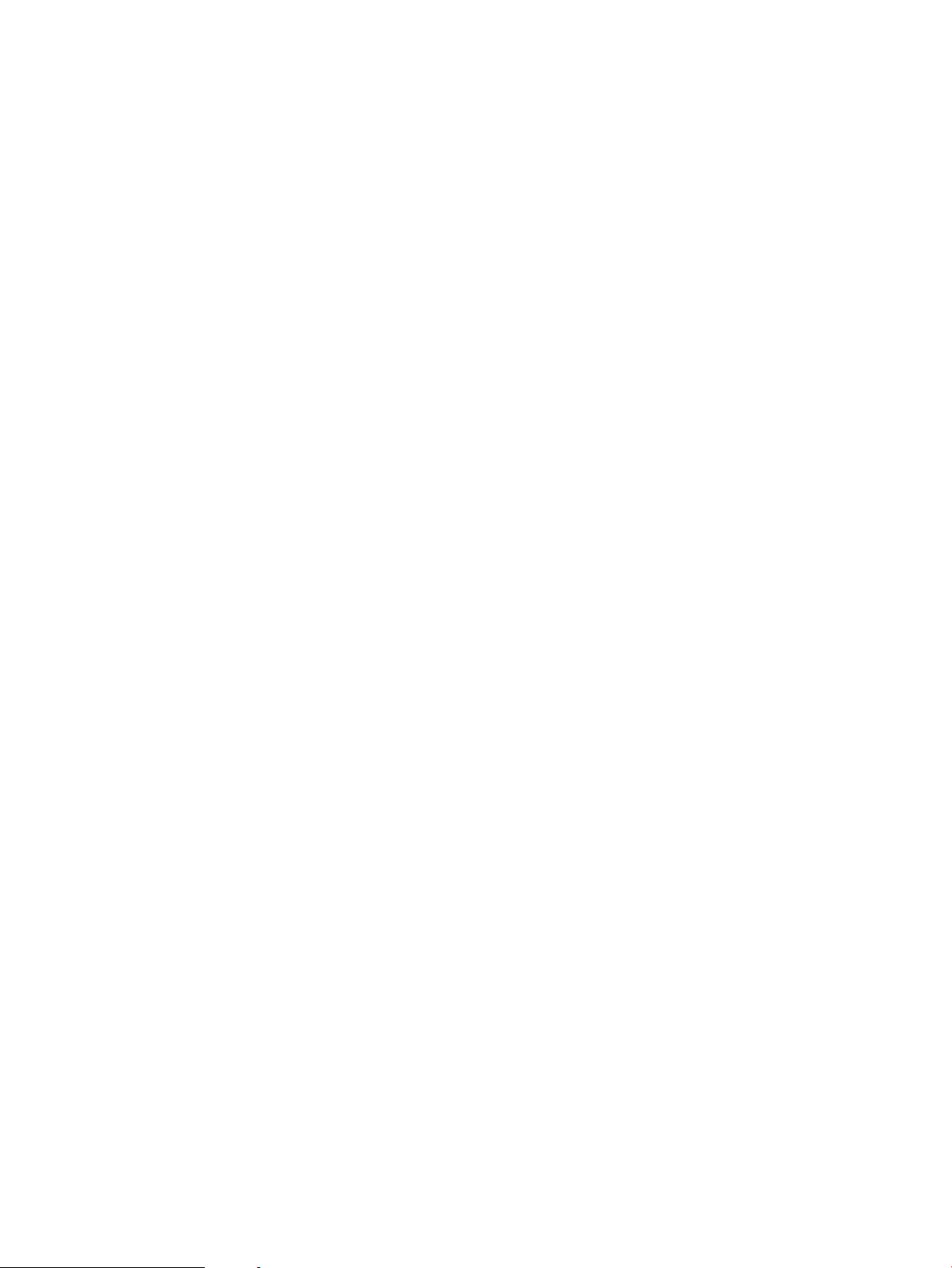
14 Глава 2 Тави за хартия BGWW
Page 23
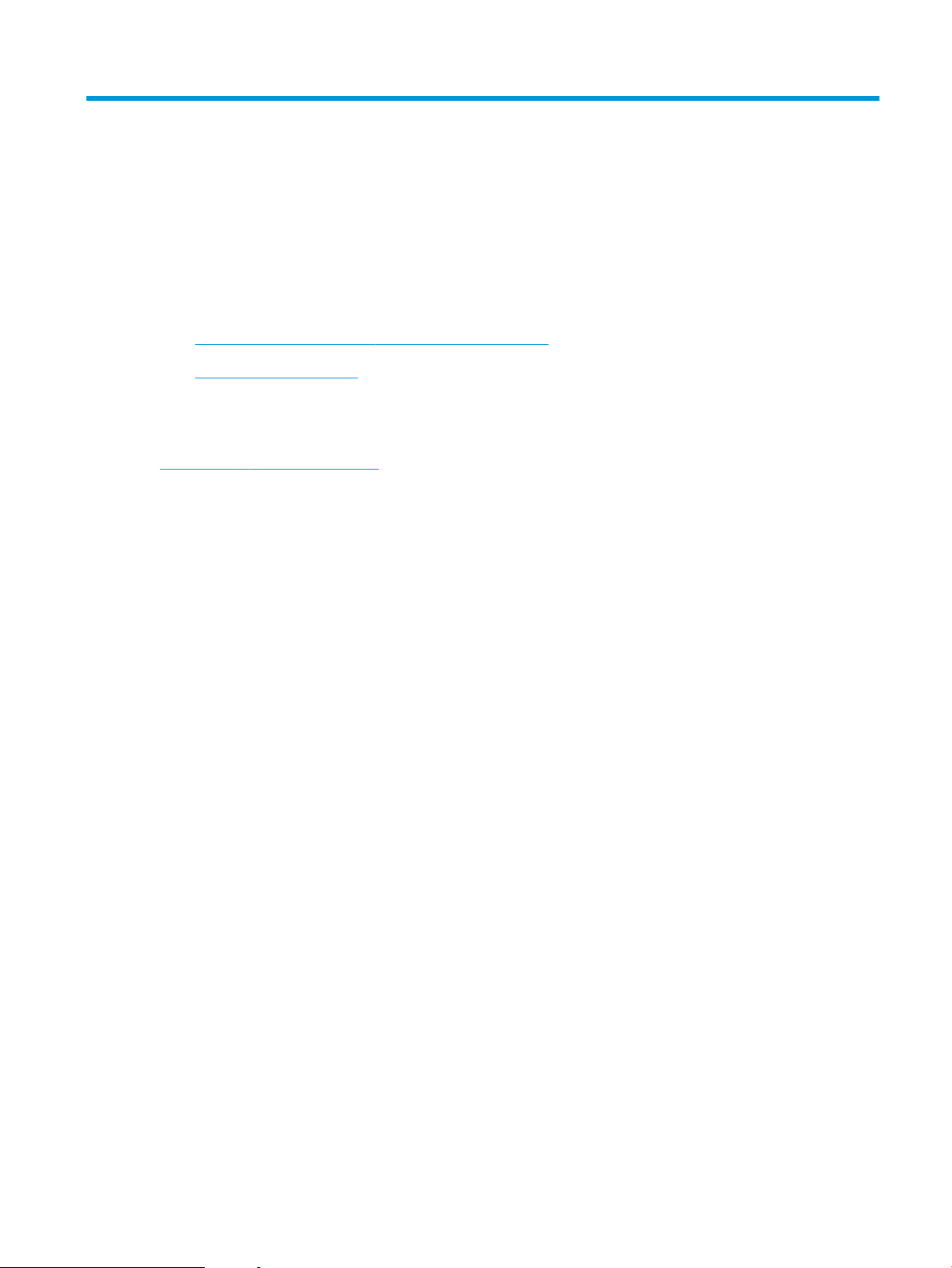
3 Консумативи, аксесоари и части
●
Поръчване на консумативи, принадлежности и части
●
Смяна на тонер касетата
За повече информация:
Следната информация е валидна към момента на публикуване. За актуална информация вижте
www.hp.com/support/ljm11-m13.
Цялостната помощ на HP за вашия принтер включва следната информация:
●
Инсталиране и конфигуриране
●
Изучаване и използване
●
Решаване на проблеми
●
Изтеглете актуализации за софтуера и фърмуера
●
Присъединете се към форуми за поддръжка
●
Намерете нормативна информация и информация за гаранцията
BGWW 15
Page 24

Поръчване на консумативи, принадлежности и части
Поръчване
Поръчка на консумативи и принадлежности www.hp.com/go/suresupply
Поръчване на оригинални части или принадлежности на HP www.hp.com/buy/parts
Поръчка чрез доставчици на поддръжка или услуги Обърнете се към упълномощен от HP доставчик на поддръжка
или услуги.
Поръчка чрез вградения уеб сървър на HP (EWS) За да влезете, въведете IP адреса или името на хост на принтера
в полето за адрес/URL на поддържан от компютъра уеб
браузър. EWS съдържа връзка към уебсайта HP SureSupply,
който осигурява възможности за покупка на оригинални HP
консумативи.
Консумативи и принадлежности
Елемент Описание Номер на касета Номер на част
Консумативи
Оригинална черна тонер касета HP
79A за LaserJet
Черна тонер касета за смяна 79A CF279A
Части за самостоятелен ремонт от клиента
Части за самостоятелен ремонт от клиента (CSR) са налични за много LaserJet принтери на HP за
намаляване на времето за ремонт. Повече информация за програмата CSR и ползите от нея можете да
намерите на www.hp.com/go/csr-support и www.hp.com/go/csr-faq.
Оригинални резервни части HP могат да се поръчат на www.hp.com/buy/parts или след свързване с
оторизиран от HP доставчик на услуги или поддръжка. При поръчване ще е необходимо едно от следните:
номер на част, сериен номер (намиращ се на задната част на принтера), номер на продукт или
наименование на принтер.
●
Частите, обозначени като Задължителни за самостоятелна смяна, трябва да се поставят от клиентите,
освен ако не сте готови да платите на сервизни специалисти на HP да извършат ремонта. За тези
части не се осигурява поддръжка на място или с връщане в базата съгласно гаранцията на продукта
на HP.
●
Частите, обозначени като По избор за самостоятелна смяна, могат да се поставят от сервизни
специалисти на HP по ваше желание без допълнителна такса по време на гаранционния срок на
принтера.
16 Глава 3 Консумативи, аксесоари и части BGWW
Page 25

Смяна на тонер касетата
●
Въведение
●
Информация за тонер касетата
●
Премахване и смяна на тонер касетата
Въведение
Следната информация предоставя подробности за тонер касетата за принтера, както и инструкции за
.
смяна
Информация за тонер касетата
Този принтер показва кога нивото на тонер касетата е ниско или много ниско. Действителният оставащ
експлоатационен срок на тонер касетата може да варира. Помислете за наличие на резервна касета за
подмяна, когато качеството на печат стане неприемливо.
Продължете да печатате с текущата касета, докато преразпределението на тонера спре да дава
приемливо качеството на печата. За преразпределяне на тонера извадете тонер касетата от принтера и
леко разклатете касетата напред и назад около хоризонталната й ос. За графично представяне вижте
инструкциите за смяна на касетата. Поставете отново тонер касетата в принтера и затворете капака.
За закупуване на касети или проверка за съвместимост на касета с принтера намерете HP SureSupply на
www.hp.com/go/suresupply. Прелистете до дъното на страницата и се уверете, че избраната страна/регион
са правилни.
Елемент Описание Номер на касета Номер на част
Оригинална черна тонер касета HP
79A за LaserJet
Не изваждайте тонер касетата от опаковката й, докато не е дошъл моментът за подмяна.
ВНИМАНИЕ: За да предотвратите повреда на тонер касетата, не я излагайте на светлина за повече от
няколко минути. Покрийте зеления барабан за изображения в случаите, когато тонер касетата трябва да
бъде извадена от принтера за продължителен период от време.
Илюстрацията по-долу показва компонентите на тонер касетата.
Резервна черна тонер касета за модели M12a
и M12w.
79A CF279A
BGWW Смяна на тонер касетата 17
Page 26
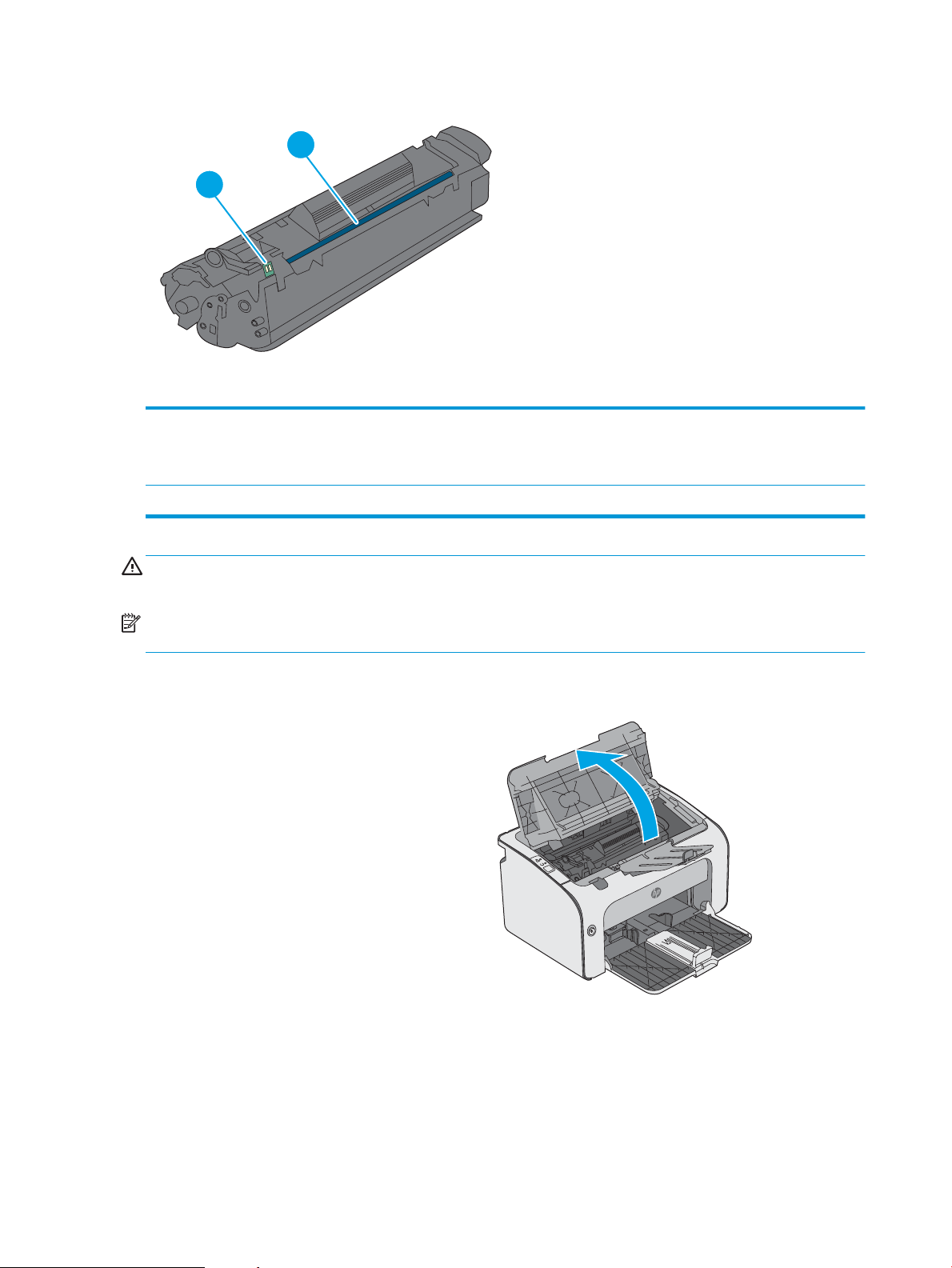
2
1
1 Барабан за изображения
ВНИМАНИЕ: Не докосвайте барабана за изображения. Отпечатъците от пръсти могат да предизвикат
проблеми с качеството на печат.
2 Чип с памет
ВНИМАНИЕ: Ако по дрехите ви попадне тонер, избършете го със суха кърпа и изперете дрехата в студена
вода. Горещата вода фиксира тонера върху тъканта.
ЗАБЕЛЕЖКА: В кутията на тонер касетата има информация за начина на връщане на използваните тонер
касети.
Премахване и смяна на тонер касетата
1. Отворете капака на касетата.
18 Глава 3 Консумативи, аксесоари и части BGWW
Page 27

2. Извадете старата тонер касета от принтера.
3. Извадете новата тонер касета от опаковката.
Поставете старата тонер касета в плика и
кутията за рециклиране.
ВНИМАНИЕ: За да предотвратите повреда на
тонер касета, я хванете от двете страни. Не
докосвайте капака на касетата или
повърхността на ролката.
4. Свалете запечатващата лента и освободете
езичето от новата тонер касета.
BGWW Смяна на тонер касетата 19
Page 28

5. Хванете двете страни на новата печатаща
касета и я разклатете леко, за да разпределите
равномерно тонера вътре в касетата.
6. Изравнете новата тонер касета по улеите в
принтера и я натиснете, докато прилепне
плътно.
7. Затворете капака на касетата.
20 Глава 3 Консумативи, аксесоари и части BGWW
Page 29
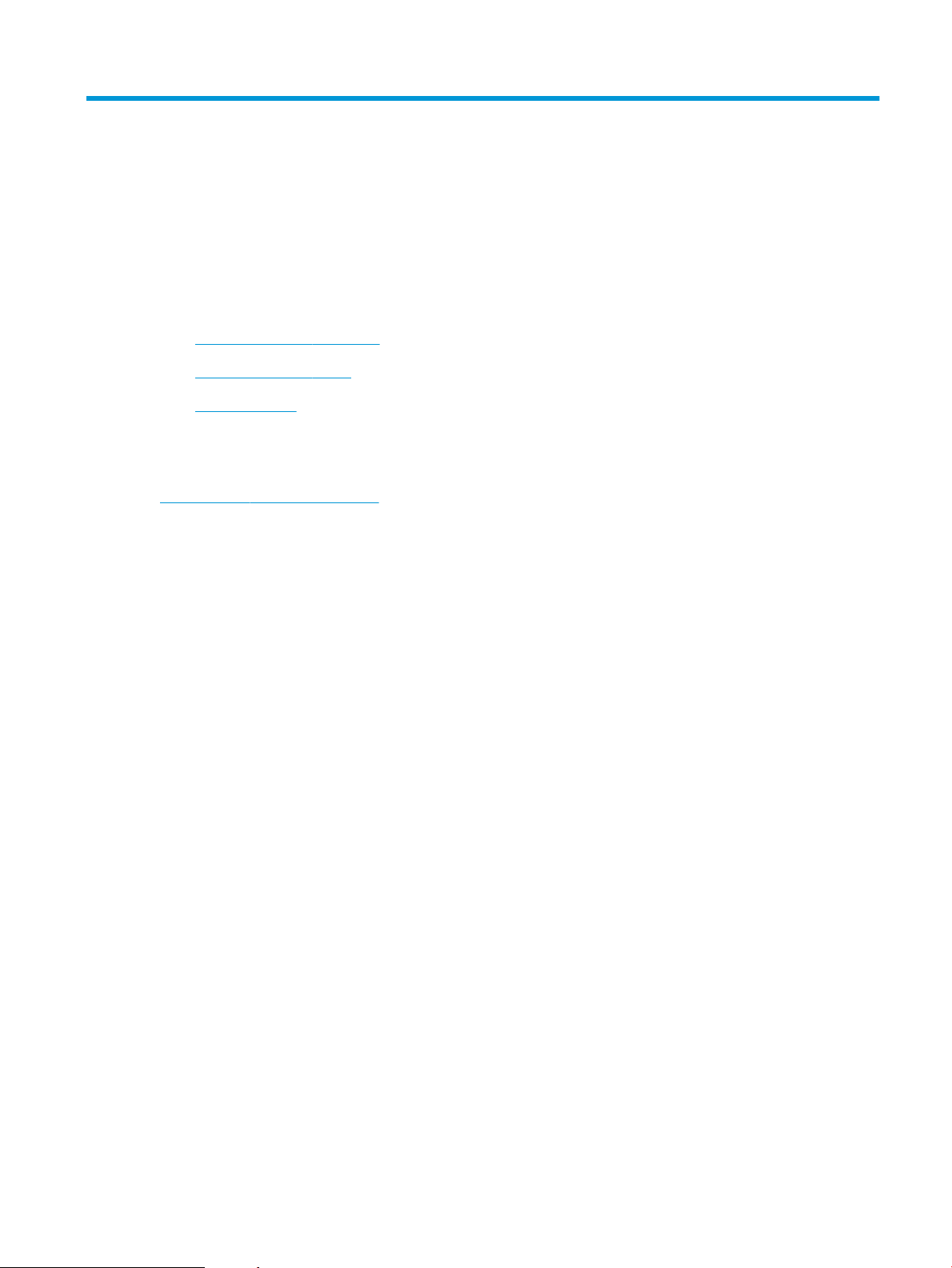
4 Печат
●
Задания за печат (Windows)
●
Задания за печат (OS X)
●
Мобилен печат
За повече информация:
Следната информация е валидна към момента на публикуване. За актуална информация вижте
www.hp.com/support/ljm11-m13.
Цялостната помощ на HP за вашия принтер включва следната информация:
●
Инсталиране и конфигуриране
●
Изучаване и използване
●
Решаване на проблеми
●
Изтеглете актуализации за софтуера и фърмуера
●
Присъединете се към форуми за поддръжка
●
Намерете нормативна информация и информация за гаранцията
BGWW 21
Page 30

Задания за печат (Windows)
Как се печата (Windows)
Процедурата по-долу описва основния процес на печат за Windows.
1. От софтуерната програма изберете опция Печат.
2. Изберете принтера от списъка с принтери. За да промените настройките, кликнете или докоснете
бутона Properties (Свойства) или Preferences (Предпочитания) за отваряне на драйвера на принтера.
ЗАБЕЛЕЖКА: Името на бутона се различава за различните софтуерни програми.
ЗАБЕЛЕЖКА: За да получите достъп до тези функции от началния екран в Windows 8 или 8.1,
изберете Devices (Устройства), изберете Print (Печат), след което изберете принтера.
ЗАБЕЛЕЖКА: За допълнителна информация щракнете върху бутона за помощ (?) в драйвера на
принтера.
ЗАБЕЛЕЖКА: Драйверът за печат може да изглежда по различен начин от показания тук, но
стъпките са същите.
3. Кликнете върху или докоснете разделите в драйвера за печат, за да конфигурирате наличните опции.
Например нагласете ориентацията на хартия в полето Finishing (Завършване) и нагласете източник за
хартия, тип хартия, размер на хартията и настройки за качеството в раздела Paper/Quality (Хартия/
качество).
22 Глава 4 Печат BGWW
Page 31

4. Щракнете върху или докоснете бутона OK, за да се върнете към диалоговия прозорец Печат.
Изберете броя на копията за печат от този екран.
5. Щракнете върху или докоснете бутона OK, за да отпечатате заданието.
Ръчен двустранен печат (Windows)
Използвайте тази процедура за принтери, които нямат инсталирано устройство за автоматичен двустранен
печат, или за да печатате на хартия, която устройството за двустранен печат не поддържа.
1. Заредете хартия във входната тава с лицето нагоре.
2. От софтуерната програма изберете опция Печат.
3. Изберете принтера от списъка с принтери, след което щракнете върху или докоснете бутона
Properties (Свойства) или Preferences (Предпочитания), за да отворите драйвера за печат.
ЗАБЕЛЕЖКА: Името на бутона се различава за различните софтуерни програми.
4. Щракнете върху или докоснете раздел Завършване.
5. Сложете отметка в квадратчето Отпечатване върху двете страни (Ръчно). Щракнете върху бутона OK,
за да се отпечата първата страна на заданието.
6. Вземете отпечатаното тесте от изходната касета и като спазвате ориентацията на хартията, я
поставете с отпечатаната страна надолу във входната тава.
7. На компютъра натиснете бутона Продължи, за да се отпечата втората страна от заданието.
BGWW Задания за печат (Windows) 23
Page 32

Отпечатване на няколко страници на лист (Windows)
1. От софтуерната програма изберете опция Печат.
2. Изберете принтера от списъка с принтери, след което щракнете върху или докоснете бутона
Properties (Свойства) или Preferences (Предпочитания), за да отворите драйвера за печат.
ЗАБЕЛЕЖКА: Името на бутона се различава за различните софтуерни програми.
ЗАБЕЛЕЖКА: За да получите достъп до тези функции от началния екран в Windows 8 или 8.1,
изберете Devices (Устройства), изберете Print (Печат), след което изберете принтера.
3. Щракнете върху или докоснете раздел Завършване.
4. Изберете броя на страниците на един лист от падащия списък Страници на един лист.
5. Изберете правилните опции за Полета на отпечатаната страница, Ред на страниците и Ориентация.
Щракнете върху бутона OK, за да затворите диалоговия прозорец Свойства на документа.
6. В диалоговия прозорец Печат щракнете върху бутона OK, за да отпечатате заданието.
Избор на вида на хартията (Windows)
1. От софтуерната програма изберете опция Печат.
2. Изберете принтера от списъка с принтери, след което щракнете върху или докоснете бутона
Properties (Свойства) или Preferences (Предпочитания), за да отворите драйвера за печат.
ЗАБЕЛЕЖКА: Името на бутона се различава за различните софтуерни програми.
ЗАБЕЛЕЖКА: За да получите достъп до тези функции от началния екран в Windows 8 или 8.1,
изберете Devices (Устройства), изберете Print (Печат), след което изберете принтера.
3. Щракнете върху или докоснете раздела Хартия/качество.
4. От падащия списък на Тип хартия изберете типа хартия, който най-добре описва вашата хартия.
5. Изберете опцията за типа на използваната от вас хартия и щракнете върху бутона OK.
6. Щракнете върху бутона OK, за да затворите диалоговия прозорец Свойства на документа. В
диалоговия прозорец Печат щракнете върху бутона OK, за да отпечатате заданието.
Допълнителни задачи за печат
Отидете на www.hp.com/support/ljm11-m13.
Налични са инструкции за осъществяване на специфични задачи за печат, като например:
●
Създаване и използване на преки пътища за печат или предварително зададени настройки
●
Избор на размер на хартията или използване на размер на хартията по избор
●
Избор на ориентация на страницата
●
Създаване на брошура
●
Мащабиране на документ, така че да се побере в избран размер на хартията
24 Глава 4 Печат BGWW
Page 33

●
Печат на първата или последната страница на документ на различна хартия
●
Отпечатване на воден знак върху документ
BGWW Задания за печат (Windows) 25
Page 34

Задания за печат (OS X)
Как се печата (Mac OS X)
Процедурата по-долу описва основния процес на печат за Mac OS X.
1. Щракнете върху менюто File (Файл) и след това върху опцията Print (Печат).
2. Изберете принтера.
3. Щракнете върху Show Details (Покажи детайли) или Copies & Pages (Копия и страници) и след това
изберете други менюта, за да промените настройките за печат.
ЗАБЕЛЕЖКА: Името на елемента се различава за различните софтуерни програми.
4. Щракнете върху бутона Print (Печат).
Ръчен двустранен печат (Mac OS X)
ЗАБЕЛЕЖКА: Тази функция е налична, ако инсталирате драйвера на принтер на НР. Може да не е
налична, ако използвате AirPrint.
1. Щракнете върху менюто File (Файл) и след това върху опцията Print (Печат).
2. Изберете принтера.
3. Щракнете върху Show Details (Покажи детайли) или Copies & Pages (Копия и страници) и след това
щракнете върху менюто Manual Duplex (Ръчно двустранно).
ЗАБЕЛЕЖКА: Името на елемента се различава за различните софтуерни програми.
4. Щракнете в полето Manual Duplex (Ръчно двустранно) и изберете опция за подвързване.
5. Щракнете върху бутона Print (Печат).
6. Отидете до принтера и извадете празната хартия от Тава 1.
7. Вземете отпечатаното топче листа от изходната касета и го поставете с отпечатаната страна надолу
във входящата тава.
8. Ако бъдете подканени, докоснете подходящия бутон на контролния панел или отворете и затворете
предната вратичка, за да продължите.
Отпечатване на няколко страници на лист (Mac OS X)
1. Щракнете върху менюто File (Файл) и след това върху опцията Print (Печат).
2. Изберете принтера.
3. Щракнете върху Show Details (Покажи детайли) или Copies & Pages (Копия и страници) и след това
щракнете върху менюто Layout (Оформление).
ЗАБЕЛЕЖКА: Името на елемента се различава за различните софтуерни програми.
4. От падащия списък Pages per Sheet (Страници на лист) изберете броя страници, които искате да
разпечатате на всеки лист.
26 Глава 4 Печат BGWW
Page 35

5. В областта Layout Direction (Посока на оформлението) изберете реда и разполагането на страниците
върху листа.
6. От менюто Borders (Рамки) изберете типа на рамката, в която да отпечатате всяка страница на листа.
7. Щракнете върху бутона Print (Печат).
Избор на вида хартия (Mac OS X)
1. Щракнете върху менюто File (Файл) и след това върху опцията Print (Печат).
2. Изберете принтера.
3. Щракнете върху Show Details (Покажи детайли) или Copies & Pages (Копия и страници) и след това
щракнете върху менюто Media & Quality (Медия и качество) или върху менюто Paper/Quality (Хартия/
Качество).
ЗАБЕЛЕЖКА: Името на елемента се различава за различните софтуерни програми.
4. Изберете от опциите на Media & Qualit (Медия и качество) или Paper/Quality (Хартия/Качество).
ЗАБЕЛЕЖКА: Този списък съдържа набор от наличните опции. Някои опции не са налични за всички
принтери.
●
Media Type (Тип носител): Изберете опцията за типа хартия за заданието за печат.
●
Print Quality (Качество на печат): Изберете нивото на разделителна способност за заданието за
печат.
●
EconoMode (Икономичен режим): Изберете тази опция за запазване на тонера, когато
отпечатвате чернови на документи.
5. Щракнете върху бутона Print (Печат).
Допълнителни задачи за печат
Отидете на www.hp.com/support/ljm11-m13.
Налични са инструкции за осъществяване на специфични задачи за печат, като например:
●
Създаване и използване на преки пътища за печат или предварително зададени настройки
●
Избор на размер на хартията или използване на размер на хартията по избор
●
Избор на ориентация на страницата
●
Създаване на брошура
●
Мащабиране на документ, така че да се побере в избран размер на хартията
●
Печат на първата или последната страница на документ на различна хартия
●
Отпечатване на воден знак върху документ
BGWW Задания за печат (OS X) 27
Page 36

Мобилен печат
Въведение
HP предлага няколко мобилни и ePrint решения, които позволяват лесен печат на HP принтер от лаптоп,
таблет, смартфон или друго мобилно устройство. За да видите пълния списък и да направите най-добрия
избор, отидете на www.hp.com/go/LaserJetMobilePrinting.
ЗАБЕЛЕЖКА: Актуализирайте фърмуера на принтера, за да се гарантира, че всички възможности за
мобилен печат и ePrint се поддържат.
●
Wireless Direct (само за безжичните модели)
●
Софтуер HP ePrint
●
Вградена функция за печат на Android
Wireless Direct (само за безжичните модели)
Wireless Direct позволява отпечатване от безжични мобилни устройства, без да е необходима връзка към
мрежа или към интернет.
ЗАБЕЛЕЖКА: Към момента не всички мобилни операционни системи се поддържат от Wireless Direct.
Следните устройства и компютърни операционни системи поддържат Wireless Direct:
●
Таблети и телефони с Android 4.0 и по-нова версия с инсталирана добавка за печат от мобилни
устройства HP Print Service или Mopria
●
Повечето компютри, таблети и лаптопи с Windows 8.1, които имат инсталиран драйвера за печат на
HP
Следните устройства и компютърни операционни системи не поддържат Wireless Direct, но могат да
отпечатват към принтер, който има тази опция:
●
Apple iPhone и iPad
●
Mac компютри с OS X
За повече информация относно отпечатване с Wireless Direct посетете www.hp.com/go/wirelessprinting.
Активиране или дезактивиране на Wireless Direct
Възможностите на Wireless Direct първо трябва да бъдат активирани от вградения уеб сървър (EWS) на
принтера.
1. След като устройството е свързано към мрежата, отпечатайте конфигурационна страница и намерете
IP адреса на принтера. За да отпечатате конфигурационна страница, изпълнете следните стъпки:
а. Задръжте натиснат бутона Отмяна, докато индикаторът за готовност започне да мига.
б. Отпуснете бутона Cancel (Отмяна) .
28 Глава 4 Печат BGWW
Page 37
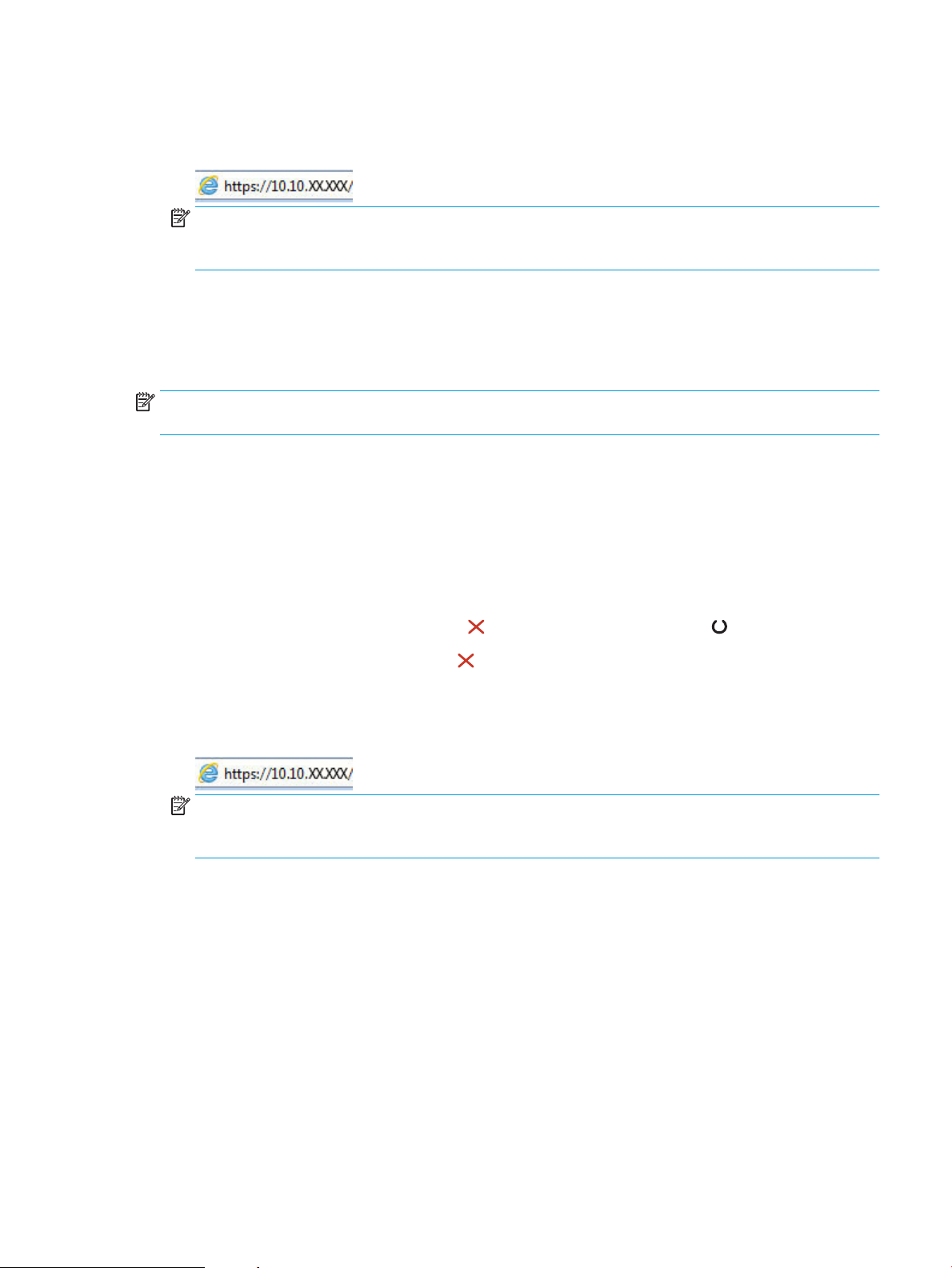
2. Отворете уеб браузър и в адресното поле въведете IP адреса или името на хост точно така, както се
показва на конфигурационната страница на принтера. Натиснете клавиша Enter от клавиатурата на
компютъра. Отваря се EWS.
ЗАБЕЛЕЖКА: Ако на уеб браузъра се показва съобщение, което указва, че достъпът до уеб сайта
може да не е сигурен, изберете опцията да продължите към уеб сайта. Достъп до този уеб сайт няма
да навреди на компютъра.
3. Кликнете върху раздела Networking (Работа в мрежа).
4. На страницата Работа в мрежа щракнете върху Настройка на Wireless Direct. Поставете отметка на
квадратчето, въведете името на мрежата (SSID) в полето Име (SSID) и след това щракнете върху
бутона Приложи. IP адресът на мобилното устройство се показва на страницата Работа в мрежа.
ЗАБЕЛЕЖКА: За да намерите името на (SSID) мрежата, щракнете върху менюто Конфигуриране на
безжична мрежа в раздела Работа в мрежа.
Промяна на името на Wireless Direct на принтера
Следвайте тази процедура, за да промените името (SSID) за печат с Wireless Direct на принтера, като
използвате вградения уеб сървър (EWS) на HP:
Стъпка едно: Отваряне на вградения уеб сървър на НР
1. Отпечатайте конфигурационна страница, за да определите IP адреса или името на хоста.
а. Задръжте натиснат бутона Отмяна, докато индикаторът за готовност започне да мига.
б. Отпуснете бутона Cancel (Отмяна) .
2. Отворете уеб браузър и в адресното поле въведете IP адреса или името на хост точно така, както се
показва на конфигурационната страница на принтера. Натиснете клавиша Enter от клавиатурата на
компютъра. Отваря се EWS.
ЗАБЕЛЕЖКА: Ако на уеб браузъра се показва съобщение, което указва, че достъпът до уеб сайта
може да не е сигурен, изберете опцията да продължите към уеб сайта. Достъп до този уеб сайт няма
да навреди на компютъра.
Стъпка две: Промяна на името на Wireless Direct
1. Кликнете върху раздела Networking (Работа в мрежа).
2. В левия навигационен панел щракнете върху връзката Настройка на Wireless Direct.
3. В полето Име (SSID) въведете новото име.
4. Щракнете върху Apply (Приложи).
Софтуер HP ePrint
Софтуерът HP ePrint улеснява печата от настолен или преносим компютър с Windows или Mac на всеки
принтер с възможност за HP ePrint. Този софтуер улеснява намирането на принтери с активиран HP ePrint,
BGWW Мобилен печат 29
Page 38

които са регистрирани в акаунта ви в HP Connected. Целевият HP принтер може да се намира в офиса или
на места по целия свят.
●
Windows: След инсталиране на софтуера отворете опцията Print (Печат) от приложението, след което
изберете HP ePrint от списъка с инсталирани принтери. Кликнете върху бутона Properties (Свойства),
за да конфигурирате опциите за печат.
●
OS X: След инсталиране на софтуера, изберете File (Файл), Print (Отпечатване), и след това изберете
стрелката до PDF (в долната лява част на екран на драйвера). Изберете HP ePrint.
За Windows софтуерът HP ePrint поддържа TCP/IP печат към локални мрежови принтери по мрежата (LAN
или WAN) за продукти, поддържащи UPD PostScript®.
Windows и OS X поддържат IPP печат на свързани в LAN и WAN мрежа продукти, които поддържат ePCL.
Windows и OS X също поддържат и печат на PDF документи на публични места за печат и отпечатване с HP
ePrint чрез електронна поща чрез облачни услуги.
Посетете www.hp.com/go/eprintsoftware за драйвери и информация.
ЗАБЕЛЕЖКА: При Windows името на драйвера за печат HP ePrint Software е HP ePrint + JetAdvantage.
ЗАБЕЛЕЖКА: Софтуерът HP ePrint е помощна програма за PDF работен поток за OS X и реално не е
драйвер за печат.
ЗАБЕЛЕЖКА: Софтуерът HP ePrint не поддържа USB печат.
Вградена функция за печат на Android
Вграденото решение за печат на HP за Android и Kindle дава възможност на мобилни устройства
автоматично да откриват и печатат на принтери HP, които са в безжична мрежа или са в обхват за Wireless
Direct печат.
Принтерът трябва да е свързан към същата мрежа (подмрежа) като Android устройството.
Решението за печат е вградено в многото версии на операционната система.
ЗАБЕЛЕЖКА: Ако вашето устройство не разполага с налична опция за печат, отидете на Google Play >
Приложения за Android и инсталирайте HP Print Service Plugin.
За повече информация относно това как да използвате вградено отпечатване за Android и за кои
устройства на Android се предлага поддръжка посетете www.hp.com/go/LaserJetMobilePrinting.
30 Глава 4 Печат BGWW
Page 39

5 Управление на принтера
●
Разширена конфигурация чрез вграден уеб сървър на HP (EWS) (само за безжични модели)
●
Раздели на Вграден уеб сървър HP
●
Конфигуриране на настройките на IP мрежа
●
Защитни функции на принтера
●
Настройки за пестене на енергия
●
Актуализиране на фърмуера
За повече информация:
Следната информация е валидна към момента на публикуване. За актуална информация вижте
www.hp.com/support/ljm11-m13.
Цялостната помощ на HP за вашия принтер включва следната информация:
●
Инсталиране и конфигуриране
●
Изучаване и използване
●
Решаване на проблеми
●
Изтеглете актуализации за софтуера и фърмуера
●
Присъединете се към форуми за поддръжка
●
Намерете нормативна информация и информация за гаранцията
BGWW 31
Page 40

Разширена конфигурация чрез вграден уеб сървър на HP (EWS) (само за безжични модели)
Използвайте вградения уеб сървър на HP, за да управлявате функциите за печат от компютър вместо от
контролния панел на принтера.
●
Преглед на информацията за състоянието на принтера
●
Определяне на оставащото време до изчерпване на всички консумативи и поръчване на нови
●
Преглед и промяна на конфигурацията на тавите
●
Преглед и промяна на конфигурацията на менюто на контролния панел на принтера
●
Преглед и отпечатване на вътрешни страници
●
Получаване на уведомявания за събития, свързани с принтера и консумативите
●
Преглед и промяна на конфигурацията на мрежата
Вграденият уеб сървър на HP работи, когато принтерът е свързан към базирана на IP мрежа. Вграденият
уеб сървър на HP не поддържа връзки на принтера, базирани на IPX. Не ви е необходим достъп до
интернет, за да отваряте и използвате вградения уеб сървър HP.
Когато принтерът се свърже в мрежата, вграденият уеб сървър на HP става автоматично достъпен.
ЗАБЕЛЕЖКА: Вграденият уеб сървър HP не е достъпен отвъд защитната стена на мрежата.
Отворете вградения уеб сървър на HP (EWS) от уеб браузър
1. Отпечатайте конфигурационна страница, за да определите IP адреса или името на хоста.
а. Задръжте натиснат бутона Отмяна, докато индикаторът за готовност започне да мига.
б. Отпуснете бутона Cancel (Отмяна) .
2. Отворете уеб браузър и в адресното поле въведете IP адреса или името на хост точно така, както се
показва на конфигурационната страница на принтера. Натиснете клавиша Enter от клавиатурата на
компютъра. Отваря се EWS.
ЗАБЕЛЕЖКА: Ако на уеб браузъра се показва съобщение, което указва, че достъпът до уеб сайта
може да не е сигурен, изберете опцията да продължите към уеб сайта. Достъп до този уеб сайт няма
да навреди на компютъра.
32 Глава 5 Управление на принтера BGWW
Page 41

Раздели на Вграден уеб сървър HP
Раздел „Информация”
Групата от страници на раздела „Информация” се състои от следните страници:
●
Състояние на устройството показва състоянието на принтера и консумативите на HP.
●
Конфигуриране на устройство показва информацията, която се намира на конфигурационната
страница.
●
Състояние на консумативите показва състоянието на HP консумативите и предоставя номера на части.
За да поръчате нови консумативи, щракнете върху Поръчка на консумативи в горната дясна част на
прозореца.
●
Резюме на мрежата показва информацията, която се намира на страницата Резюме на мрежата.
Раздел „Настройки”
Използвайте този раздел за конфигуриране на принтера от вашия компютър. Ако този принтер е свързан в
мрежа, винаги се съветвайте с администратора, преди да променяте настройки в този раздел.
Разделът Настройки съдържа страницата Печат, където можете да видите и промените настройките по
подразбиране на заданията за печат.
Раздел „Мрежа”
Мрежовите администратори могат да използват този раздел, за да управляват свързаните с мрежата
настройки на принтера, когато той е свързан към мрежа, базирана на IP-адрес.
Връзки
Връзките се намират в горната дясна част на страниците за състояние. Трябва да имате достъп до
интернет, за да използвате тези връзки. Ако използвате dial-up връзка и не сте се свързали при първото
отваряне на вградения уеб сървър на HP, трябва да се свържете, преди да можете да посетите тези уеб
сайтове. За да се свържете, може да се наложи да затворите вградения уеб сървър на HP и да го отворите
отново.
●
Покупка на консумативи. Щракнете върху тази връзка, за да свържете към уеб сайта Sure Supply и да
поръчате оригинални консумативи на HP от HP или от търговец по ваш избор.
●
Поддръжка. Свързва се със сайта за поддръжка на принтера. Можете да търсите помощ относно
общи теми.
BGWW Раздели на Вграден уеб сървър HP 33
Page 42

Конфигуриране на настройките на IP мрежа
●
Въведение
●
Ограничена гаранция при споделяне на принтер
●
Преглед или промяна на мрежови настройки
●
Ръчно конфигуриране на параметрите на IPv4 TCP/IP
Въведение
Използвайте следните раздели, за да конфигурирате мрежовите настройки за принтера.
Ограничена гаранция при споделяне на принтер
HP не поддържа мрежово свързване “peer-to-peer”, тъй като това е функция на операционната система на
Microsoft, а не на драйверите за принтери на НР. Отидете на сайта на Microsoft на адрес
www.microsoft.com.
Преглед или промяна на мрежови настройки
Можете да използвате вградения уеб сървър на HP, за да прегледате или смените настройките на IP
конфигурацията.
1. Отворете вградения уеб сървър на НР (EWS):
а. Отпечатайте конфигурационна страница, за да определите IP адреса или името на хоста.
i. Задръжте натиснат бутона Отмяна, докато индикаторът за готовност започне да мига.
ii. Отпуснете бутона Cancel (Отмяна) .
б. Отворете уеб браузър и в адресното поле въведете IP адреса или името на хост точно така,
както се показва на конфигурационната страница на принтера. Натиснете клавиша Enter от
клавиатурата на компютъра. Отваря се EWS.
ЗАБЕЛЕЖКА: Ако на уеб браузъра се показва съобщение, което указва, че достъпът до уеб
сайта може да не е сигурен, изберете опцията да продължите към уеб сайта. Достъп до този уеб
сайт няма да навреди на компютъра.
2. Щракнете върху раздела Networking (Работа в мрежа), за да получите информация за мрежата.
Променете настройките според необходимостта.
Ръчно конфигуриране на параметрите на IPv4 TCP/IP
Използвайте EWS за ръчно задаване на IPv4 адреса, маската на подмрежата и шлюза по подразбиране.
1. Отворете вградения уеб сървър на НР (EWS):
а. Отпечатайте конфигурационна страница, за да определите IP адреса или името на хоста.
i. Задръжте натиснат бутона Отмяна, докато индикаторът за готовност започне да мига.
ii. Отпуснете бутона Cancel (Отмяна) .
34 Глава 5 Управление на принтера BGWW
Page 43

б. Отворете уеб браузър и в адресното поле въведете IP адреса или името на хост точно така,
както се показва на конфигурационната страница на принтера. Натиснете клавиша Enter от
клавиатурата на компютъра. Отваря се EWS.
ЗАБЕЛЕЖКА: Ако на уеб браузъра се показва съобщение, което указва, че достъпът до уеб
сайта може да не е сигурен, изберете опцията да продължите към уеб сайта. Достъп до този уеб
сайт няма да навреди на компютъра.
2. Кликнете върху раздела Networking (Работа в мрежа).
3. В областта Конфигурация на IPv4, изберете Ръчно IP и след това редактирайте настройките за
конфигурация на IPv4.
4. Щракнете върху бутона Apply (Приложи).
BGWW Конфигуриране на настройките на IP мрежа 35
Page 44

Защитни функции на принтера
Въведение
Принтерът включва няколко защитни функции за ограничаване на достъпа до настройките за
конфигурация, за защита на данните и за предотвратяване на достъпа до ценни хардуерни компоненти.
●
Настройте или променете системната парола на продукта с помощта на вградения уеб сървър на HP
Настройте или променете системната парола на продукта с помощта на вградения
уеб сървър на HP
Задайте парола на администратора за достъп до принтера и вградения уеб сървър на HP, за да не могат
неупълномощени потребители да променят настройките на принтера.
1. Отворете вградения уеб сървър на НР (EWS):
Свързани в мрежа принтери
а. Отпечатайте конфигурационна страница, за да определите IP адреса или името на хоста.
i. Задръжте натиснат бутона Отмяна, докато индикаторът за готовност започне да мига.
ii. Отпуснете бутона Cancel (Отмяна) .
б. Отворете уеб браузър и в адресното поле въведете IP адреса или името на хост точно така,
както се показва на конфигурационната страница на принтера. Натиснете клавиша Enter от
клавиатурата на компютъра. Отваря се EWS.
ЗАБЕЛЕЖКА: Ако на уеб браузъра се показва съобщение, което указва, че достъпът до уеб
сайта може да не е сигурен, изберете опцията да продължите към уеб сайта. Достъп до този уеб
сайт няма да навреди на компютъра.
2. В раздел Работа в мрежа щракнете върху връзката Парола в левия навигационен прозорец.
3. В областта, обозначена със Защита на продукта, въведете паролата в полето за Парола.
4. Въведете повторно паролата в полето Conrm Password (Потвърждение на парола).
5. Щракнете върху бутона Apply (Приложи).
ЗАБЕЛЕЖКА: Запишете си паролата и я запазете на сигурно място.
36 Глава 5 Управление на принтера BGWW
Page 45

Настройки за пестене на енергия
●
Въведение
●
Печат с EconoMode
●
Конфигурирайте настройката за заспиване/автоматично изключване след неактивност
●
Настройка за закъснение, когато портовете са активни
Въведение
Принтерът включва няколко икономични функции за пестене на енергия и консумативи.
Печат с EconoMode
Този продукт има опция EconoMode (Икономичен режим) за отпечатване на чернови на документи.
Използването на EconoMode води до намаляване на консумацията на тонер. Използването на EconoMode
(Икономичен режим) може да намали обаче и качеството на печат.
HP не препоръчва постоянно използване на EconoMode (Икономичен режим). Ако използвате непрекъснато
EconoMode (Икономичен режим), е възможно тонерът да издържи по-дълго от механичните части на тонер
касетата. Продължете да печатате с текущата касета, докато преразпределението на тонера спре да дава
приемливо качеството на печата. За преразпределяне на тонера извадете тонер касетата от принтера и
леко разклатете касетата напред и назад около хоризонталната й ос. За графично представяне вижте
инструкциите за смяна на касетата. Поставете отново тонер касетата в принтера и затворете капака. Ако
качеството на печат започне да се влошава и вече не е задоволително, помислете за смяна на тонер
касетата.
ЗАБЕЛЕЖКА: Ако тази опция не е налична във вашия драйвер за печат, можете да я зададете с помощта
на вградения уеб сървър на HP.
1. От софтуерната програма изберете опция Print (Печат).
2. Изберете принтера, след което щракнете върху бутона Properties (Свойства) или Preferences
(Предпочитания).
3. Щракнете върху раздел Paper/Quality (Хартия/Качество).
4. Щракнете върху опцията EconoMode.
Конфигурирайте настройката за заспиване/автоматично изключване след
неактивност
Използвайте EWS, за да зададете времето на неактивност, преди принтерът да влезе в спящ режим.
Изпълнете следната процедура, за да промените настройката за заспиване/автоматично изключване след
неактивност:
1. Отворете вградения уеб сървър на НР (EWS):
Директно свързани принтери
а. Отворете менюто Старт и след това изберете Програми или Всички програми.
б. Отворете групата на HP, отворете групата на принтера и след това изберете Кутия с инструменти
на устройство HP.
BGWW Настройки за пестене на енергия 37
Page 46

Свързани в мрежа принтери
а. Отпечатайте конфигурационна страница, за да определите IP адреса или името на хоста.
i. Задръжте натиснат бутона Отмяна, докато индикаторът за готовност започне да мига.
ii. Отпуснете бутона Cancel (Отмяна) .
б. Отворете уеб браузър и в адресното поле въведете IP адреса или името на хост точно така,
както се показва на конфигурационната страница на принтера. Натиснете клавиша Enter от
клавиатурата на компютъра. Отваря се EWS.
ЗАБЕЛЕЖКА: Ако на уеб браузъра се показва съобщение, което указва, че достъпът до уеб
сайта може да не е сигурен, изберете опцията да продължите към уеб сайта. Достъп до този уеб
сайт няма да навреди на компютъра.
2. Щракнете върху раздела Система и след това изберете страницата Настройки за консумация на
енергия.
3. Изберете времето за Заспиване/автоматично изключване след неактивност и след това щракнете
върху бутона Приложи.
Настройка за закъснение, когато портовете са активни
Първи начин: Използвайте вградения уеб сървър на НР (EWS)
1. Отворете вградения уеб сървър на НР (EWS):
Свързани в мрежа принтери
а. Отпечатайте конфигурационна страница, за да определите IP адреса или името на хоста.
i. Задръжте натиснат бутона Отмяна, докато индикаторът за готовност започне да мига.
ii. Отпуснете бутона Cancel (Отмяна) .
б. Отворете уеб браузър и в адресното поле въведете IP адреса или името на хост точно така,
както се показва на конфигурационната страница на принтера. Натиснете клавиша Enter от
клавиатурата на компютъра. Отваря се EWS.
ЗАБЕЛЕЖКА: Ако на уеб браузъра се показва съобщение, което указва, че достъпът до уеб
сайта може да не е сигурен, изберете опцията да продължите към уеб сайта. Достъп до този уеб
сайт няма да навреди на компютъра.
2. Щракнете върху раздела Настройки и след това изберете страницата Настройки за консумация на
енергия.
3. Изберете отметката Забавяне, когато портовете са активни, за да активирате или дезактивирате
настройката.
38 Глава 5 Управление на принтера BGWW
Page 47

Втори начин: Използвайте софтуера на принтера
1. В списъка с принтери щракнете с десен бутон върху името на принтера и след това щракнете върху
елемента от менюто за свойства, за да отворите диалоговия прозорец Свойства на принтера.
2. Щракнете върху раздела Настройки на устройство и намерете областта Настройки за енергия.
3. Изберете отметката Забавяне, когато портовете са активни, за да активирате или дезактивирате
настройката.
ЗАБЕЛЕЖКА: Когато настройката Забавяне, когато портовете са активни е избрана, принтерът няма да се
изключи, освен ако всички портове са неактивни. Когато тази настройка не е избрана, принтерът се
изключва след период на неактивност, определен от настройката Изключване след. Всяка активна
мрежова или USB връзка ще попречи на принтера да се изключи.
BGWW Настройки за пестене на енергия 39
Page 48

Актуализиране на фърмуера
HP предлага периодични актуализации на принтера, нови приложения за Web Services (Уеб услуги) и нови
функции за съществуващи приложения за Web Services (Уеб услуги). Следвайте тези стъпки, за да
актуализирате фърмуера на принтера за един продукт. Когато актуализирате фърмуера, приложенията за
Уеб услуги ще се актуализират автоматично.
Актуализиране на фърмуера с помощта на Инструмента за актуализация на фърмуер
Използвайте тези стъпки за ръчно изтегляне и инсталиране на Firmware Update Utility (Инструмент за
актуализация на фърмуера) от HP.com.
ЗАБЕЛЕЖКА: Трябва да имате инсталиран драйвер за принтер, за да можете да използвате този метод.
1. Отидете на www.hp.com/support, изберете езика на вашата страна/регион, щракнете върху връзката
Изтегляне на софтуер и драйвери, въведете името на принтера в полето за търсене, натиснете бутона
Enter и след това изберете принтера от списъка с резултати от търсенето.
2. Изберете операционната система.
3. Под секцията Firmware (Фърмуер) намерете Firmware Update Utility (Инструмент за актуализация на
фърмуера).
4. Кликнете върху връзката Download (Изтегляне), кликнете върху Run (Изпълни), и след това кликнете
върху Run (Изпълни) отново.
5. Когато помощната програма се зареди, изберете принтера от падащия списък и след това щракнете
върху Send Firmware (Изпращане на фърмуер).
ЗАБЕЛЕЖКА: За да отпечатате страница с конфигурация за проверка на инсталираната версия на
фърмуера преди или след процеса на актуализирането, кликнете върху Print Cong (Отпечатване на
конфигурация).
6. Следвайте инструкциите на екрана, за да завършите инсталацията, и след това кликнете върху
бутона Exit (Изход), за да затворите инструмента.
40 Глава 5 Управление на принтера BGWW
Page 49

6 Разрешаване на проблеми
●
Поддръжка на потребителя
●
Интерпретиране на светенето на индикаторите на контролния панел
●
Възстановете фабричните стойности
●
Разрешаване на проблеми с подаване или засядане на хартията
●
Изчистване на засядания на хартия
●
Подобряване на качеството на печат
●
Решаване на проблеми при директно свързване
●
Решаване на проблеми с безжичната връзка
За повече информация:
Следната информация е валидна към момента на публикуване. За актуална информация вижте
www.hp.com/support/ljm11-m13.
Цялостната помощ на HP за вашия принтер включва следната информация:
●
Инсталиране и конфигуриране
●
Изучаване и използване
●
Решаване на проблеми
●
Изтеглете актуализации за софтуера и фърмуера
●
Присъединете се към форуми за поддръжка
●
Намерете нормативна информация и информация за гаранцията
BGWW 41
Page 50

Поддръжка на потребителя
Поддръжка по телефона за вашата страна/регион
Трябва да сте готови да съобщите името на принтера, серийния
номер, датата на закупуване и описанието на проблема
Сдобийте се с 24-часова онлайн поддръжка и изтеглете
програмни продукти и драйвери
Поръчка на допълнителни услуги или договори за поддръжка от HPwww.hp.com/go/carepack
Регистрирайте принтера www.register.hp.com
Телефонните номера за страната/региона можете да намерите
от листовката в опаковката на принтера или на адрес
www.hp.com/support/.
www.hp.com/support/ljm11-m13
42 Глава 6 Разрешаване на проблеми BGWW
Page 51

Интерпретиране на светенето на индикаторите на контролния панел
Ако принтерът изисква внимание, на дисплея на контролния панел се появява код на грешка.
Таблица 6-1 Легенда на индикаторите за състояние
Символ за "индикаторът не свети"
Символ за "индикаторът свети"
Символ за "индикаторът мига"
Таблица 6-2 Светене на индикаторите на контролния панел
Състояние на индикатора Състояние на принтера Действие
Всички индикатори са изключени. Принтерът е в режим на автоматично
изключване или е изключен.
Индикаторите за състояние се сменят
последователно
Индикаторът за готовност свети, а
индикаторът за внимание е изключен.
Индикаторите за състояние се сменят
последователно в периода на
инициализация на устройството за
форматиране или когато устройството
обработва почистваща страница.
Принтерът е в състояние на готовност. Не е необходимо никакво действие.
Натиснете бутона за захранването, за да
дезактивирате режима за автоматично
изключване или за да включите принтера.
Не е необходимо никакво действие.
Изчакайте да изтече времето за
инициализиране. Принтерът трябва да
премине в състояние на готовност след
изтичане на периода на инициализиране.
Принтерът е готов да получи задание за
печат.
BGWW Интерпретиране на светенето на индикаторите на контролния панел 43
Page 52

Таблица 6-2 Светене на индикаторите на контролния панел (продължение)
Състояние на индикатора Състояние на принтера Действие
Индикаторът за готовност мига, а
индикаторът за внимание не свети.
Индикаторът за внимание мига, а
индикаторът за готовност не свети.
Индикаторът за внимание мига, а
индикаторът за готовност свети.
Принтерът приема или обработва данни. Не е необходимо никакво действие.
Възникнала е грешка, която може да се
коригира в принтера, като например
засядане, отворена врата, липса на
печатаща касета или липса на хартия в
съответната тава.
Възникнала е постоянна грешка, която
принтерът ще отстрани самостоятелно.
Принтерът приема или обработва задание
за печат.
Огледайте принтера, установете грешката
и след това я коригирайте. Ако грешката е
липса на хартия в съответната тава или
принтерът е в режим на ръчно подаване,
поставете подходяща хартия в тавата и
следвайте инструкциите на екрана или
отворете и затворете вратичката на
печатащата касета, за да възобновите
печатането.
Ако отстраняването е успешно, принтерът
продължава към състояние на
обработване на данни и довършва
заданието.
Индикаторите за внимание и готовност
светят.
Възникнала е фатална грешка, от която
принтерът не може да се възстанови.
Ако отстраняването е неуспешно,
принтерът продължава в състояние на
повтаряща се грешка. Опитайте се да
отстраните носителя от пътя на носителя и
изключете и след това отново включете
захранването на принтера.
1. Изключете принтера или извадете
захранващия кабел от принтера.
2. Изчакайте 30 секунди и включете
принтера или свържете отново
захранващия кабел към принтера.
3. Изчакайте принтерът да се
инициализира.
Ако грешката продължава, свържете се с
отдела за поддръжка за клиенти на HP.
44 Глава 6 Разрешаване на проблеми BGWW
Page 53

Таблица 6-2 Светене на индикаторите на контролния панел (продължение)
Състояние на индикатора Състояние на принтера Действие
Индикаторът за безжична връзка мига. Принтерът се опитва да открие безжична
Индикаторът за безжична мрежа свети. Принтерът е свързан към безжична мрежа. Не е необходимо никакво действие.
Индикаторът за безжична мрежа не
свети.
мрежа.
Принтерът не е свързан към мрежа и
безжичният модул в принтера може да е
изключен.
Не е необходимо никакво действие.
Ако индикаторът не свети, принтерът не е
свързан към мрежата и безжичният модул
в принтера може да е изключен.
Натиснете бутона за безжична връзка, за
да се опитате да се свържете към
мрежата, или стартирайте помощната
програма за конфигуриране на безжична
мрежа за конфигуриране на принтера. За
да се уверите, че принтерът е намерил
мрежата, отпечатайте конфигурационна
страница. Принтерът трябва да разполага
с IP адрес, назначен към него.
За информация относно безжично
свързване към мрежа вижте Решаване на
проблеми с безжичната връзка
на страница 62.
Ако принтерът не може да се свърже към
мрежата, деинсталирайте, а след това
инсталирайте отново принтера. Ако
грешката продължава, свържете се с
мрежовия администратор или направете
справка с ръководството за потребителя
на безжичния маршрутизатор или точката
на достъп.
BGWW Интерпретиране на светенето на индикаторите на контролния панел 45
Page 54

Възстановете фабричните стойности
Възстановяването на зададените от производителя фабрични настройки по подразбиране връща всички
настройки на принтера и мрежата към фабричните им стойности по подразбиране. То няма да нулира броя
на страниците, размера на тавата или езика. За да възстановите фабрично зададените настройки на
принтера, следвайте тези стъпки.
ВНИМАНИЕ: Възстановяването на фабрично установените настройки по подразбиране връща всички
настройки към стойностите, установени във фабрични условия, и също така изтрива всички записани в
паметта страници.
1. Отворете вградения уеб сървър на НР (EWS):
Свързани в мрежа принтери
а. Отпечатайте конфигурационна страница, за да определите IP адреса или името на хоста.
i. Задръжте натиснат бутона Отмяна, докато индикаторът за готовност започне да мига.
ii. Отпуснете бутона Cancel (Отмяна) .
б. Отворете уеб браузър и в адресното поле въведете IP адреса или името на хост точно така,
както се показва на конфигурационната страница на принтера. Натиснете клавиша Enter от
клавиатурата на компютъра. Отваря се EWS.
ЗАБЕЛЕЖКА: Ако на уеб браузъра се показва съобщение, което указва, че достъпът до уеб
сайта може да не е сигурен, изберете опцията да продължите към уеб сайта. Достъп до този уеб
сайт няма да навреди на компютъра.
2. Щракнете върху раздела Настройки.
3. Изберете опцията Възстановяване на фабричните настройки, след което натиснете бутона Приложи.
Принтерът се рестартира автоматично.
46 Глава 6 Разрешаване на проблеми BGWW
Page 55

Разрешаване на проблеми с подаване или засядане на хартията
Ако принтерът има повтарящи се проблеми с подаването на хартията или със засядания, използвайте
информацията по-долу, за да намалите броя на тези случаи.
Принтерът не поема хартия
Ако принтерът не поема хартията от тавата, опитайте решенията по-долу.
1. Отворете принтера и извадете всякакви заседнали листове хартия.
2. Заредете тавата с правилния размер хартия за вашето задание за печат.
3. Уверете се, че размерът и типът на хартията са зададени правилно на драйвера на софтуера или на
EWS.
4. Уверете се, че водачите на хартия в тавата са регулирани правилно за размера на хартията.
Коригирайте водачите за подходящия отстъп в тавата.
5. Проверете контролния панел на принтера, за да видите дали устройството не очаква от вас да
обърнете внимание на подкана за ръчно подаване на хартията. Заредете хартия и продължете.
6. Придърпващата ролка и разделителната подложка може да са зацапани.
Принтерът поема няколко листа хартия
Ако принтерът поема няколко листа хартия от тавата, опитайте решенията по-долу.
1. Извадете топчето хартия от тавата и го огънете, завъртете го на 180 градуса, след което го обърнете
наобратно. Не разлиствайте хартията. Върнете топчето хартия в тавата.
2. Използвайте само хартия, която отговаря на спецификациите на HP за този принтер.
3. Използвайте хартия, която не е намачкана, сгъната или повредена. Ако се налага, използвайте хартия
от друг пакет.
4. Уверете се, че тавата не е препълнена. Ако е така, свалете цялото тесте хартия от тавата, подравнете
листата и върнете част от хартията в тавата.
5. Уверете се, че водачите на хартия в тавата са регулирани правилно за размера на хартията.
Коригирайте водачите за подходящия отстъп в тавата.
6. Уверете се, че средата за отпечатване е в рамките на препоръчителни характеристики.
Често или повторяемо засядане на хартия
Следвайте тези стъпки, за да разрешите проблеми с често засядане на хартия. Ако първата стъпка не
разреши проблема, продължете със следващата стъпка, докато проблемът не се разреши.
1. Ако хартията е заседнала в принтера, отстранете засядането и след това отпечатайте
конфигурационна страница, за да тествате принтера.
2. Уверете се, че тавата е конфигурирана за правилния размер и тип на хартията на драйвера на
софтуера или на EWS. Регулирайте настройките за хартия, ако е необходимо.
3. Изключете принтера, изчакайте 30 секунди и отново го включете.
BGWW Разрешаване на проблеми с подаване или засядане на хартията 47
Page 56

4. Влезте във вградения уеб сървър (EWS) на HP за отпечатване на почистваща страница, за да
премахнете остатъчния тонер от вътрешността на принтера:
а. В раздел Информация на EWS щракнете върху Печат на страници с информация.
б. В областта Печат на почистваща страница щракнете върху Печат за отпечатване на почистваща
страница.
5. Отпечатайте конфигурационна страница, за да изпробвате принтера.
а. Задръжте натиснат бутона Отмяна, докато индикаторът за готовност започне да мига.
б. Отпуснете бутона Cancel (Отмяна) .
Ако никоя от тези стъпки не реши проблема, принтерът може да има нужда от сервиз. Свържете се с отдела
за поддръжка на клиенти на HP.
Избягване на засяданията на хартия
За да намалите броя на засяданията на хартия, опитайте следните решения.
1. Използвайте само хартия, която отговаря на спецификациите на HP за този принтер.
2. Използвайте хартия, която не е намачкана, сгъната или повредена. Ако се налага, използвайте хартия
от друг пакет.
3. Използвайте хартия, на която още не е печатано или копирано.
4. Уверете се, че тавата не е препълнена. Ако е така, свалете цялото тесте хартия от тавата, подравнете
листата и върнете част от хартията в тавата.
5. Уверете се, че водачите на хартия в тавата са регулирани правилно за размера на хартията.
Регулирайте водачите така, че да докосват тестето, без да огъват листата.
6. Ако печатате на тежка, релефна или перфорирана хартия, използвайте функцията за ръчно подаване
и подавайте листата един по един.
7. Уверете се, че тавата е конфигурирана правилно за типа и размера на хартията.
8. Уверете се, че средата за отпечатване е в рамките на препоръчителни характеристики.
48 Глава 6 Разрешаване на проблеми BGWW
Page 57

Изчистване на засядания на хартия
1
2
3
Въведение
Следната информация включва указания за отстраняване на заседнала хартия в продукта.
●
Местоположения на заседналата хартия
●
Почистване на засядания от входната тава
●
Изчистване на засядания в областта на тонер касетите
●
Изчистване на засядания от изходната тава
Местоположения на заседналата хартия
1 Изходна касета
2 Входна тава
3 Област на тонер касетата
Почистване на засядания от входната тава
При засядане на хартия светлинният индикатор за внимание мига продължително на контролния панел
на принтера
.
BGWW Изчистване на засядания на хартия 49
Page 58

1. Премахнете свободната хартия от входната
тава.
2. Отворете горния капак.
3. Извадете тонер касетата.
50 Глава 6 Разрешаване на проблеми BGWW
Page 59

4. Премахнете всяка заседнала хартия, която се
вижда в областта на входната тава. Използвайте
две ръце, за да премахнете заседналата хартия,
за да избегнете скъсване на хартията.
5. Извадете всякаква заседнала хартия от
областта на тонер касетата. Използвайте две
ръце, за да премахнете заседналата хартия, за
да избегнете скъсване на хартията.
BGWW Изчистване на засядания на хартия 51
Page 60

6. Поставете отново тонер касетата.
7. Затворете горния капак.
Изчистване на засядания в областта на тонер касетите
При засядане на хартия светлинният индикатор за внимание мига продължително на контролния панел
на принтера
1. Отворете горния капак.
.
52 Глава 6 Разрешаване на проблеми BGWW
Page 61

2. Извадете тонер касетата.
3. Извадете всякаква заседнала хартия от
областта на тонер касетата. Използвайте две
ръце, за да премахнете заседналата хартия, за
да избегнете скъсване на хартията.
BGWW Изчистване на засядания на хартия 53
Page 62

4. Поставете отново тонер касетата.
5. Затворете горния капак.
Изчистване на засядания от изходната тава
При засядане на хартия светлинният индикатор за внимание мига продължително на контролния панел
на принтера
1. Извадете заседналата хартия от областта на
изходната касета. Използвайте две ръце, за да
премахнете заседналата хартия, за да избегнете
скъсване на хартията.
.
54 Глава 6 Разрешаване на проблеми BGWW
Page 63

2. Отворете горния капак.
3. Извадете тонер касетата.
4. Извадете всякаква заседнала хартия от
областта на тонер касетата.
BGWW Изчистване на засядания на хартия 55
Page 64

5. Поставете отново тонер касетата.
6. Затворете горния капак.
56 Глава 6 Разрешаване на проблеми BGWW
Page 65

Подобряване на качеството на печат
Въведение
Ако принтерът има проблеми с качеството на печат, опитайте следните решения в представения ред за
решаване на проблема.
Печатайте от друга софтуерна програма
Опитайте да печатате от друга софтуерна програма. Ако страницата се отпечата правилно, проблемът
идва от софтуерната програма
Проверка на настройката за тип хартия на заданието за печат
Проверете настройката на типа на хартията при печат от софтуерна програма и дали печатните страници
имат петна, размивания или тъмен печат, нагъната хартия, пръснати точки от тонер, разхлабен тонер или
малки площи с липсващ тонер.
Проверка на настройката за вида на хартията (Windows)
1. От софтуерната програма изберете опция Print (Печат).
2. Изберете принтера, след което щракнете върху бутона Properties (Свойства) или Preferences
(Предпочитания).
, от която печатате.
3. Щракнете върху раздел Хартия/Качество.
4. Разширете списъка за Типът е: опциите.
5. Разширете категорията на типовете хартия, които най-добре описват вашата хартия.
6. Изберете опцията за типа на използваната от вас хартия и натиснете бутона OK.
7. Щракнете върху бутона OK, за да затворите диалоговия прозорец Свойства на документа. В
диалоговия прозорец Print (Печат) щракнете върху бутона OK, за да отпечатате заданието.
Проверка на вида хартия (Mac OS X)
1. Кликнете върху менюто Filе (Файл) и след това върху Print (Печат).
2. В менюто Printer (Принтер) изберете принтера.
3. По подразбиране драйверът за печат показва менюто Copies & Pages (Копия и страници). Изберете
падащия списък с менюта, и след това кликнете върху менюто Finishing (Завършване).
4. Изберете тип от падащия списък Media Type (Тип носител).
5. Кликнете върху бутона Print (Печат).
Проверка на състоянието на тонер касетата
Проверката на страницата за състоянието на консумативите включва следната информация:
●
Приблизителна оценка в проценти на оставащия живот на касетата
●
Приблизителен брой оставащи страници
BGWW Подобряване на качеството на печат 57
Page 66

●
Номера за поръчка на тонер касети на HP
●
Брой отпечатани страници
Принтерът отпечатва страницата за състоянието на консумативите, когато отпечатва конфигурационната
страница.
1. Задръжте натиснат бутона Отмяна, докато индикаторът за готовност започне да мига.
2. Отпуснете бутона Cancel (Отмяна) .
Почистете принтера
Печат на почистваща страница
1. В раздел Информация на EWS щракнете върху Печат на страници с информация.
2. В областта Печат на почистваща страница щракнете върху Печат за отпечатване на почистваща
страница.
Визуална проверка на тонер касетата
Следвайте тези стъпки, за да инспектирате всяка тонер касета.
1. Извадете печатащата касета от принтера.
2. Проверете чипа памет за повреда.
3. Проверете повърхността на зеления барабан за изображенията.
ВНИМАНИЕ: Не пипайте барабана за изображения. Отпечатъците от пръсти върху барабана за
изображения може да причинят проблеми с качеството на печат.
4. Ако забележите някакви надрасквания, отпечатъци от пръсти или други повреди по барабана за
изображенията, сменете тонер касетата.
5. Монтирайте отново тонер касетата и разпечатайте няколко страници, за да видите дали проблемът е
решен.
Проверка на хартията и средата за печат
Стъпка едно: Използване на хартия, която отговаря на спецификациите на HP
Някои проблеми с качеството на печата произлизат от използването на хартия, която не отговаря на
спецификациите на HP.
●
Винаги използвайте хартия от тип и с тегло, които този принтер поддържа.
●
Използвайте хартия с добро качество и без разрези, белези, скъсани участъци, петна, ронливи
частици, прах, набръчквания, празни пространства и нагънати или превити краища.
●
Използвайте хартия, на която още не е печатано.
●
Използвайте хартия, която не съдържа метален материал, като например искрящи продукти.
58 Глава 6 Разрешаване на проблеми BGWW
Page 67

●
Използвайте хартия, предназначена за лазерни принтери. Не използвайте хартия, предназначена за
само за мастилено-струйни принтери.
●
Не използвайте хартия, която е твърде груба. Използването на по-гладка хартия обикновено води до
по-добро качество на печата.
Стъпка две: Проверка на околната среда
Околната среда може пряко да се отрази върху качество на печат и е често срещана причина за проблеми
с качество или зареждане с хартия. Пробвайте следните решения:
●
Преместете принтера далеч от ветровити места, като например отворени прозорци и врати или
климатици.
●
Уверете се, че принтерът не е изложен на температура или влажност извън спецификациите на
принтера.
●
Не поставяйте принтера в ограничено пространство, като например шкаф.
●
Поставете принтера на твърда равна повърхност.
●
Отстранете всичко, което блокира вентилационните отвори на принтера. На принтера му е нужен
добър въздушен поток от всички страни, включително и горната част.
●
Предпазвайте принтера от пренасяни по въздуха замърсявания, прах, пара, грес или други елементи,
които може да оставят остатъци във вътрешността му.
Опитайте друг драйвер за печат
Опитайте друг драйвер за печат, когато печатате от софтуерна програма, и отпечатаните страници имат
неочаквани линии в графиките, липсващ текст, липсващи изображения, неправилно форматиране или
заменени шрифтове.
Изтеглете някой от следните драйвери от уебсайта на HP: www.hp.com/support/ljm11-m13.
Драйвер HP PCLmS
●
Предоставен като драйвер по подразбиране в компактдиска за принтера. Този
драйвер се инсталира автоматично, ако не изберете различен.
●
Препоръчва се за печат при всички приложения под Windows
●
Като цяло осигурява най-добрата скорост, качество на печат и поддръжка на
функциите на принтера за повечето потребители
●
Разработен за съответствие с Windows Graphic Device Interface (GDI) (Интерфейс
за графични устройства под Windows) с цел постигане на максимална скорост в
среди под Windows
●
Възможно е да не бъде напълно съвместим с приложни програми на трети
производители и потребителски приложни програми, базирани на PCL
Проверка на настройката за EconoMode
HP не препоръчва постоянно използване на EconoMode (Икономичен режим). Ако използвате непрекъснато
EconoMode (Икономичен режим), е възможно тонерът да издържи по-дълго от механичните части на тонер
касетата. Ако качеството на печат започне да се влошава и вече не е задоволително, помислете за смяна
на тонер касетата.
BGWW Подобряване на качеството на печат 59
Page 68

ЗАБЕЛЕЖКА: Тази функция е достъпна с драйвера PCL 6 на принтера за Windows. Ако не използвате този
драйвер, можете да разрешите функцията с помощта на вградения уеб сървър на HP.
Следвайте тези стъпки, ако цялата страница е твърде тъмна или светла.
1. От софтуерната програма изберете опция Печат.
2. Изберете принтера, след което щракнете върху бутона Properties (Свойства) или Preferences
(Предпочитания).
3. Щракнете върху раздела Хартия/качество, и намерете областта Качество на печат.
4. Използвайте следните настройки, ако цялата страница е твърде тъмна:
●
Изберете опцията 600 dpi.
●
Изберете квадратчето EconoMode, за да активирате.
Използвайте следните настройки, ако цялата страница е твърде светла:
●
Изберете опцията FastRes 1200.
●
Изчистете квадратчето EconoMode, за да дезактивирате.
5. Щракнете върху бутона OK, за да затворите диалоговия прозорец Свойства на документа. В
диалоговия прозорец Печат щракнете върху OK, за да отпечатате заданието.
Промяна на плътността на печат
Можете да промените настройката за плътност на печата от диалоговия прозорец със свойства на
принтера.
1. Windows XP, Windows 7, Windows 8, Windows 8.1, Windows Server 2008 и Windows Server 2003 (с
помощта на изгледа на старт менюто по подразбиране): Щракнете върху Старт, след което изберете
Принтери и факсове.
или
Windows XP, Windows 7, Windows 8, Windows 8.1, Windows Server 2008 и Windows Server 2003 (с
помощта на изгледа на класическото старт меню): Щракнете върху Старт и после изберете Принтери.
или
Windows Vista: Щракнете върху Старт, Контролен панел и след това от Хардуер и звук изберете
Принтер.
2. В списъка с принтери щракнете с десен бутон върху името на този продукт, след което щракнете
върху елемента от менюто Свойства, за да отворите диалоговия прозорец със свойства на принтера.
3. Щракнете върху раздела Настройки на устройството, и преместете плъзгача Плътност на печата до
желаната настройка.
4. Щракнете върху бутона Приложи, за да потвърдите настройката, след което щракнете върху бутона
OK, за да затворите диалоговия прозорец.
60 Глава 6 Разрешаване на проблеми BGWW
Page 69

Решаване на проблеми при директно свързване
Ако сте свързали продукта директно към компютър, проверете USB кабела.
●
Уверете се че кабелът е свързан към компютъра и към принтера.
●
Проверете дали кабела не е по-дълъг от 2 м. Сменете кабела, ако е необходимо.
●
Уверете се, че кабелът работи правилно, като го свържете към друг принтер. Сменете кабела, ако е
необходимо.
BGWW Решаване на проблеми при директно свързване 61
Page 70

Решаване на проблеми с безжичната връзка
Инсталационната програма не може да открие принтера по време на процеса на инсталиране.
Причина Решение
Продуктът е изключен. Уверете се, че принтерът е включен и в готовност.
Рестартирайте принтера, ако е необходимо.
Продуктът е твърде далеч от безжичния маршрутизатор или
точката за достъп.
Програма за персонална защитна стена блокира комуникацията. Временно забранете програмата за защитна стена, за да
Продуктът не комуникира с безжичния маршрутизатор или
точката за достъп.
Преместете принтера по-близо до безжичния маршрутизатор
или точка на достъп.
инсталирате продукта. Разрешете отново програмата за
защитна стена след завършване на инсталацията на продукта.
Ако забраняването на защитната стена ви позволява да
комуникирате с продукта, може да искате да зададете на
продукта статичен IP адрес и след това да разрешите отново
защитната стена. За информация за защитни стени, които се
използват в среда HP вижте www.hp.com/support/
XP_rewall_information.
●
Проверете дали лампичката за безжична мрежа е
включена. Ако не е включена, натиснете бутона за
безжична връзка .
●
Преместете принтера по-близо до безжичния
маршрутизатор или точка на достъп и опитайте отново.
●
Възстановяване на настройките по подразбиране за
безжична връзка.
а. Изключете продукта.
б.
Натиснете и задръжте бутона за безжична мрежа
и бутона за отмяна и след това включете
устройството.
в. Задържайте бутоните, докато всички светлини
започнат да мигат в унисон, след което ги
освободете.
Ако грешката продължава, деинсталирайте принтера и след
това пуснете отново програмата за инсталиране. Когато бъдете
подканени за мрежови настройки, предоставете ги и след това
продължете с инсталацията.
62 Глава 6 Разрешаване на проблеми BGWW
Page 71

Продуктът не може да се свърже към безжична мрежа.
Причина Решение
Настройките на принтера и мрежовите настройки не съвпадат. Може да е необходимо да конфигурирате мрежовите настройки
на принтера ръчно. Проверете дали знаете следните мрежови
настройки:
●
Режим на комуникация
●
Име на мрежата (SSID)
●
Канал (само за специализирани мрежи)
●
Тип удостоверяване
Използвайте помощното приспособление за конфигурация на
безжична връзка, за да конфигурирате продукта да отпечатва в
безжична мрежа.
Ако грешката продължава, деинсталирайте принтера и след
това пуснете отново програмата за инсталиране. Когато бъдете
подканени за мрежови настройки, предоставете ги и след това
продължете с инсталацията.
Безжичният маршрутизатор или точка на достъп е
конфигуриран с филтър за контрол на достъпа до медията
(MAC), който отказва достъпа до мрежата на продукта.
Безжичната връзка понякога е забранена.
Причина Решение
Средата на продукта може да въздейства на безжичната
комуникация. Следните ситуации могат да засегнат безжичната
комуникация:
●
Стойки на стена с бетонна или метална рамка между
продукта и безжичния маршрутизатор или точка за
достъп.
●
Телевизори, компютърни приспособления, микровълнови
фурни, домофони, мобилни/клетъчни телефони, зарядни
за батерии и зарядни за променлив ток се инсталират към
мрежата.
●
Предавателна станция или кабел с високо напрежение е
разположен близо до мрежата.
●
Флуоресцентна светлина, която е близо до мрежата се
включва или изключва.
Конфигурирайте безжичния маршрутизатор или точка за
достъп, така че списъкът с приети MAC адреси да включва
адреса на хардуера на продукта. Вижте в ръководството на
притежателя за помощ.
Преместете принтера до място, където може да получава
стабилен сигнал от безжичния маршрутизатор или точка на
достъп. Или може да е необходимо да преместите безжичния
маршрутизатор или точка на достъп.
BGWW Решаване на проблеми с безжичната връзка 63
Page 72

64 Глава 6 Разрешаване на проблеми BGWW
Page 73

Азбучен указател
А
аксесоари
номера на части 16
акустични спецификации 7
Б
бутон вкл./изкл., местоположение
2
бутон на захранването,
местоположение 2
В
вграден уеб сървър
конфигурационна страница 33
поддръжка 33
покупка на консумативи 33
раздел „Информация” 33
Раздел „Мрежа” 33
Раздел „Настройки“ 33
състояние на консумативите 33
състоянието на продукта 33
Вграден уеб сървър
отваряне 36
промяна на парола 36
вграден уеб сървър (EWS)
функции 32
вграден уеб сървър (EWS) на HP
функции 32
Вграден уеб сървър на HP
отваряне 36
промяна на парола 36
видове хартия
избор (Mac) 27
избор (Windows) 24
връзка към захранването
местоположение 3
възстановяване на фабричните
стойности 46
Д
двустранен
ръчно (Mac) 26
двустранен печат
Mac 26
Windows 23
двустранно печатане
Mac 26
дуплексен печат
ръчно (Windows) 23
дуплексен печат (двустранен)
Windows 23
Е
електрически спецификации 7
З
закъснение до влизане в режим на
заспиване
забрана 37
разрешаване 37
заседнала хартия
местоположение 49
засядания
местоположения 49
причини за 48
И
изисквания към браузъра
вграден уеб сървър на HP 32
изисквания към уеб браузъра
вграден уеб сървър на HP 32
изходна касета
местоположение 2
интерфейсни портове
местоположение 3
К
капаци, местоположение 2
касета
смяна 17
консумативи
номера на части 16
поръчване 16
смяна на тонер касети 17
контролен панел
LED светене на индикаторите
43
местоположение 2
М
мобилен печат
устройства с Android 30
мобилен печат, поддържан
софтуер 6
мобилни решения за печат 5
мощност
консумирана 7
мрежа
парола, задаване 36
парола, промяна 36
мрежи
поддържани 5
Н
настройки
фабрични стойности,
възстановяване 46
Настройки за EconoMode 37, 59
настройки за икономична работа
37
номера на части
консумативи 16
принадлежности 16
резервни части 16
тонер касети 16
BGWW Азбучен указател 65
Page 74

няколко страници на лист
печат (Mac) 26
печат (Windows) 24
О
онлайн поддръжка 42
операционни системи (OS)
поддържани 5
отделения, изходни
местоположение 2
отстраняване на неизправности
LED, грешки 43
засядания 48
проблеми при подаването на
хартия 47
отстраняване на проблеми
LED, светене на индикаторите
43
П
памет
включена 5
печат от двете страни
Mac 26
Windows 23
ръчно, Windows 23
Печат с Wireless Direct 28
пликове, зареждане 13
плътност на печата 60
поддръжка
онлайн 42
поддръжка на клиенти
онлайн 42
поддържани драйвери 5
поддържани драйвери за печат 5
поддържани операционни
системи 5
поръчване
консумативи и
принадлежности 16
почистване
път на хартията 58
принадлежности
поръчване 16
проблеми с поемането на хартия
разрешаване 47
Проверка на състоянието на тонер
касетата 57
Р
раздел „Информация” (вграден уеб
сървър) 33
раздел „Мрежа” (вграден уеб
сървър) 33
раздел „Настройки” (вграден уеб
сървър) 33
размери, принтер 7
разрешаване
проблеми при директно
свързване
проблеми с безжичната връзка
62
резервни части
номера на части 16
решаване на проблеми
проблеми при директно
свързване 61
проблеми с безжичната връзка
62
ръчно двустранно
Mac 26
Windows 23
С
системни изисквания
вграден уеб сървър на HP 32
смяна
тонер касета 17
Софтуер HP ePrint 29
спецификации
електрически и акустични 7
стойности, възстановяване 46
страници в минута 5
страници на лист
избиране (Mac) 26
избиране (Windows) 24
състояние
индикатори на контролния
панел 43
състояние на консумативите 57
Т
Тава 1
зареждане 10
зареждане на пликове 13
тава с приоритет на подаване
зареждане на пликове 13
тави
включени 5
61
капацитет 5
местоположение 2
тегло, принтер 7
техническа поддръжка
онлайн 42
тонер касета
компоненти 17
смяна 17
тонер касети
номера на части 16
У
Уеб сайтове
за поддръжка на клиенти 42
устройства с Android
печат от 30
Ф
фабрични стойности,
възстановяване 46
Х
хартия
засядания 48
избиране 58
хартия, поръчване 16
Ч
чип за памет (тонер)
местоположение 17
E
Explorer, поддържани версии
вграден уеб сървър на HP 32
H
HP Customer Care (Поддръжка на
клиенти на HP) 42
HP Device Toolbox, използване 32
HP EWS, използване 32
I
Internet Explorer, поддържани версии
вграден уеб сървър на HP 32
N
Netscape Navigator, поддържани
версии
вграден уеб сървър на HP 32
66 Азбучен указател BGWW
Page 75

O
OS (операционна система)
поддържана 5
BGWW Азбучен указател 67
Page 76

68 Азбучен указател BGWW
